Page 1

50S(Ré troé clairage DEL)
Page 2
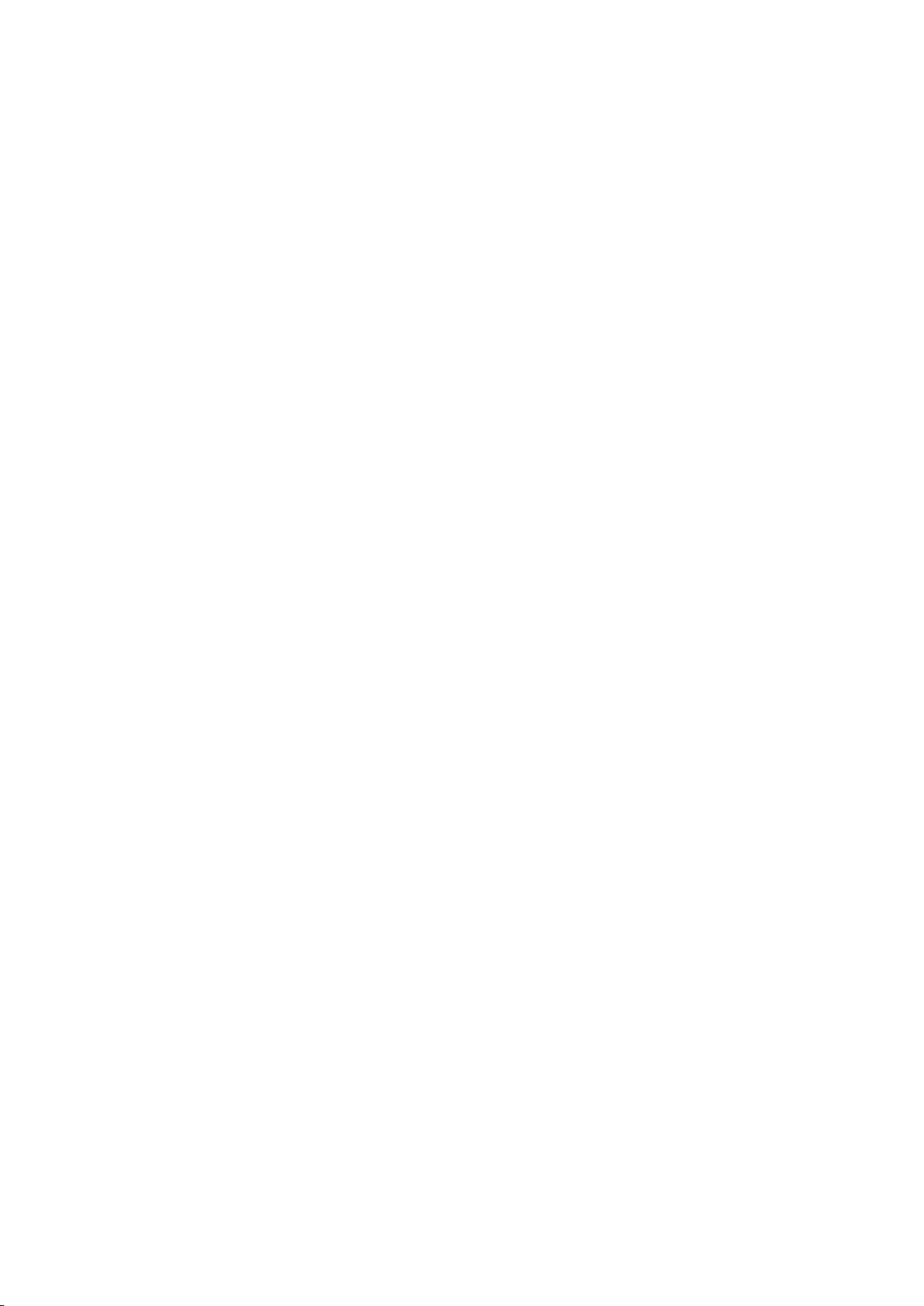
2
Sécurité ..................................................................................................................................................................... 4
Conventions nationals ....................................................................................................................................... 4
Alimentation ....................................................................................................................................................... 5
Installation .......................................................................................................................................................... 6
Nettoyage .......................................................................................................................................................... 8
Autre .................................................................................................................................................................. 9
Paramétrage ........................................................................................................................................................... 10
Contenu de I’EMBALLAGE .............................................................................................................................. 10
Installation du socle et de la base .................................................................................................................... 11
Réglage de I’angle de visualization ................................................................................................................. 12
Branchement du moniteur................................................................................................................................ 13
Réglage .................................................................................................................................................................. 14
Réglage la resolution optimale ......................................................................................................................... 14
Windows Vista .......................................................................................................................................... 14
Windows XP ............................................................................................................................................. 16
Windows ME/2000 .................................................................................................................................... 17
Windows 8 ................................................................................................................................................ 18
Raccourcis ....................................................................................................................................................... 20
Réglage de I’OSD ............................................................................................................................................ 22
Luminance ................................................................................................................................................ 23
Paramétrage de l’image ............................................................................................................................ 25
Température de couleur ............................................................................................................................ 26
Amplification de l’image ............................................................................................................................ 27
Paramétrage de l’affichage à l’écran ........................................................................................................ 28
Supplément .............................................................................................................................................. 29
Quitter ....................................................................................................................................................... 30
Témoin DEL ..................................................................................................................................................... 31
Lecteur .................................................................................................................................................................... 32
Pilote du moniteur ............................................................................................................................................ 32
Windows 2000 .......................................................................................................................................... 32
Windows ME ............................................................................................................................................. 32
Windows XP ............................................................................................................................................. 33
Windows Vista .......................................................................................................................................... 36
Windows 7 ................................................................................................................................................ 38
Windows 8 ................................................................................................................................................ 42
i-Menu .............................................................................................................................................................. 46
e-Saver ............................................................................................................................................................ 47
Screen+ ........................................................................................................................................................... 48
Dépannage ............................................................................................................................................................. 49
Spécifications .......................................................................................................................................................... 51
Spécifications générales .................................................................................................................................. 51
N950Sw/e950Swda / e950Swdak/ e950Swa/ e950Sw/ e950Swn/ e950Swnk/ E950SWDN/ E950SWDNK/
E950SWDAN ............................................................................................................................................ 51
e950S /e950Sn/e950Snk .......................................................................................................................... 53
E2050SW / E2050SWN /E2050SWD/ E2050SWDN /E2050SWDA /E2050SWDAN ............................... 54
e2050Sn / e2050Snk/ e2050Sa/ e2050S/ e2050Sda/ e2050Sdak/ e2050Sd/ e2050Sdan ....................... 55
Page 3
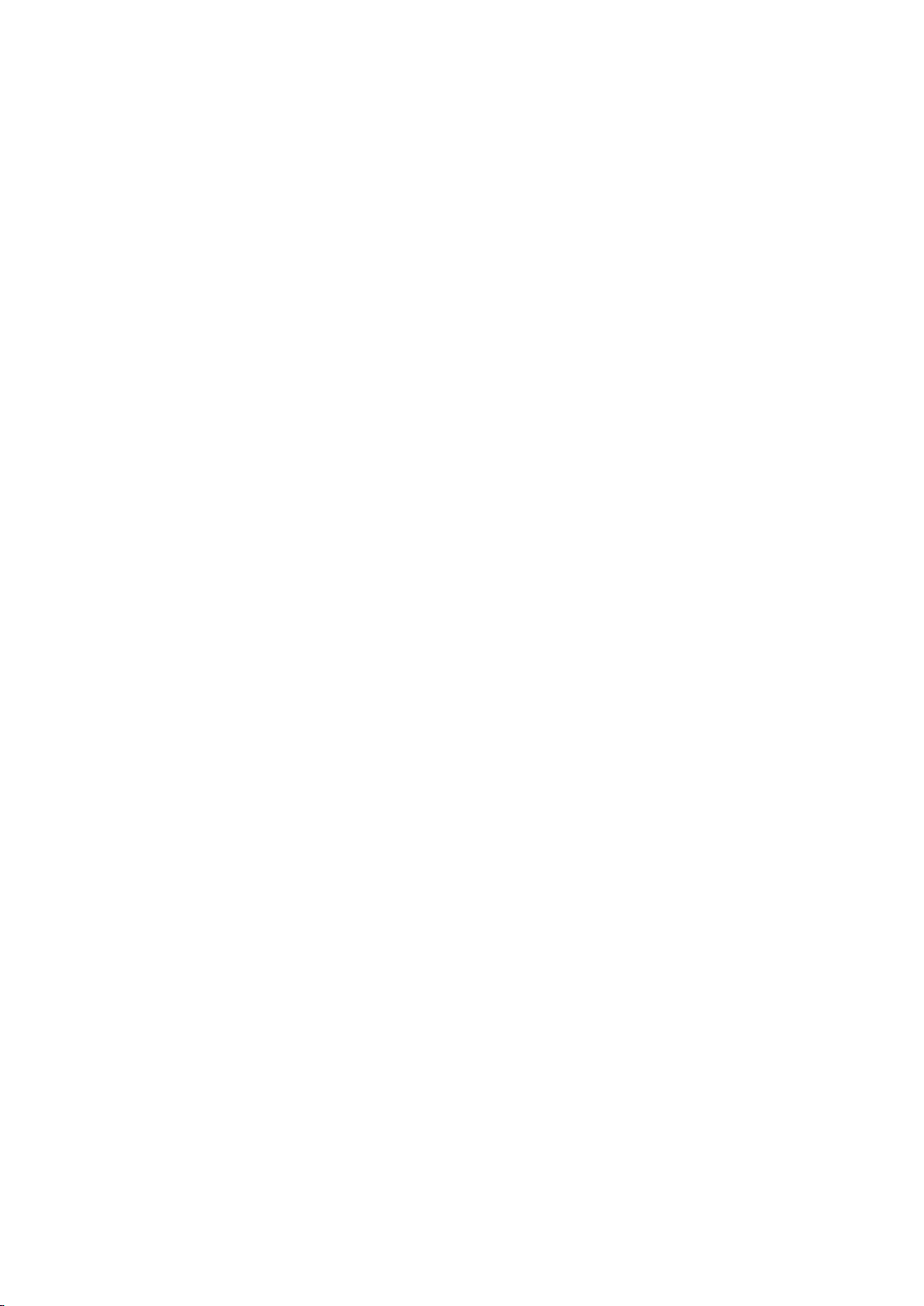
3
e2250Swn / e2250Swnk/ e2250Swdn / e2250Swdnk/ e2250Swh/ e2250Swda / e2250Swdak/ e2250Swd/
e2250Swa/ e2250Sw/ E2250SWVD ......................................................................................................... 57
e2250Sda/ e2250Sd/ e2250Sh ................................................................................................................. 59
e2350Sa/ e2350Sak/ e2350Sda / e2350Sd/ e2350Sh / e2350Shk .......................................................... 60
e2450Swda / e2450Swdak/ e2450Swd/ e2450Swh / e2450Swhk ............................................................ 62
Modes d’affichage préréglés ............................................................................................................................ 63
Pin Assignments .............................................................................................................................................. 64
Plug and Play ................................................................................................................................................... 66
Réglementation ....................................................................................................................................................... 67
Avis FCC .......................................................................................................................................................... 67
Déclaration WEEE ........................................................................................................................................... 68
WEEE Declaration for India ............................................................................................................................. 68
TCO DOCUMENT(Optional) ....................................................................................................................... 69
Service .................................................................................................................................................................... 70
Déclaration de garantie pour l'Europe .............................................................................................................. 70
Déclaration de garantie pour le Moyen-Orient et l'Afrique (MEA) .................................................................... 72
Politique pour les pixels AOC ISO 9241-307 classe 1 ..................................................................................... 74
Page 4
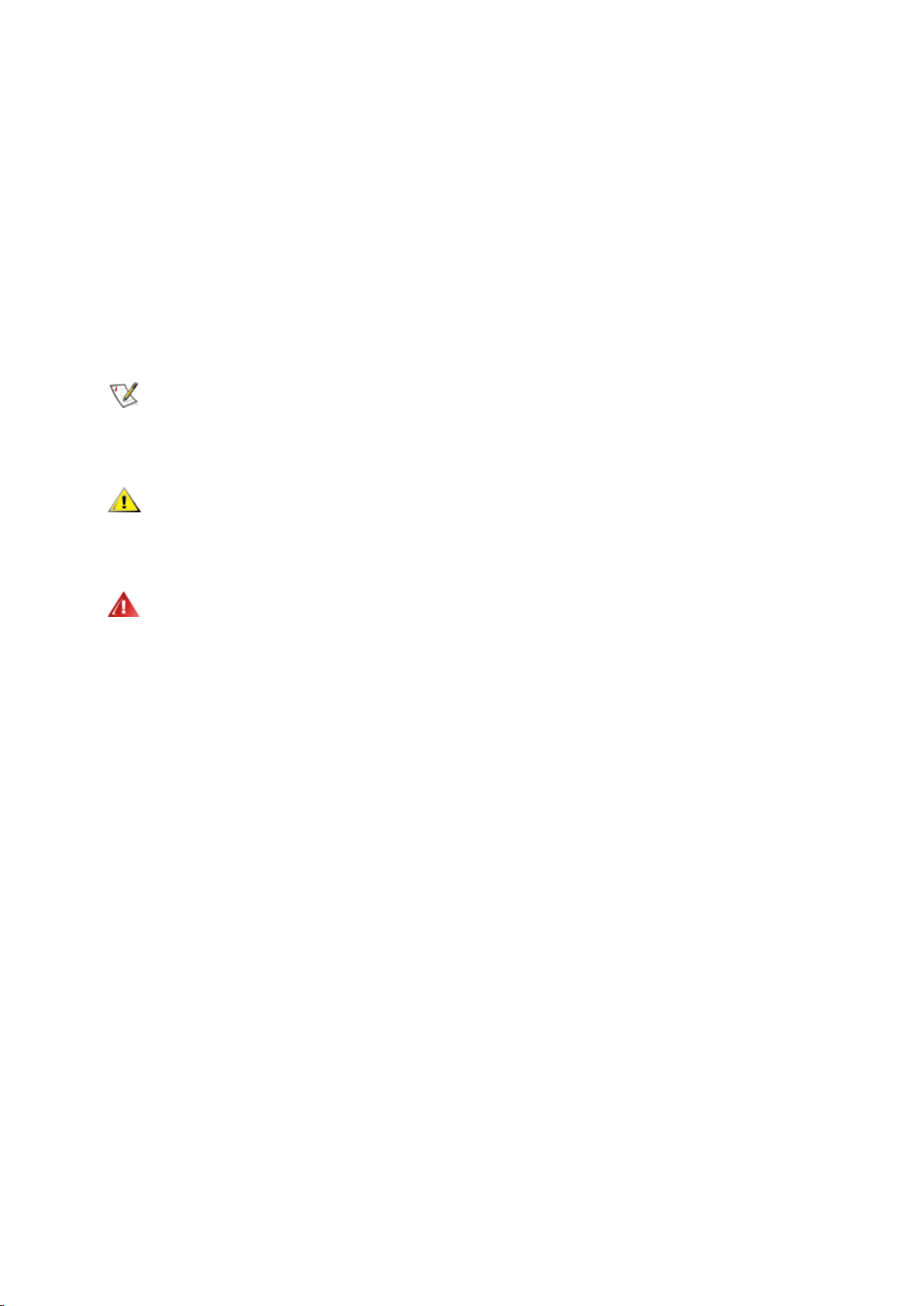
4
Sécurité
Conventions nationals
Les sous-sections suivantes décrivent les conventions typographiques utilisées dans le présent document.
Remarques, Précautions, et Avertissements
Partout dans ce guide, les blocs de texte peuvent être accompagnés d'une icône et imprimés en gras ou en italique.
Ces blocs présentent des remarques, précautions et avertissements, et ils sont utilisés de la manière suivante:
REMARQUE: Une REMARQUE indique des informations importantes qui vous aident à mieux utiliser votre
ordinateur.
PRÉCAUTION: Une PRÉCAUTION indique soit des dommages potentiels pour le matériel, soit un risque de
perte de données, et vous recommande une procédure pour éviter le problème.
AVERTISSEMENT: UN AVERTISSEMENT indique un risque de dommages corporels et vous recommande
une procédure pour éviter le problème.
Page 5
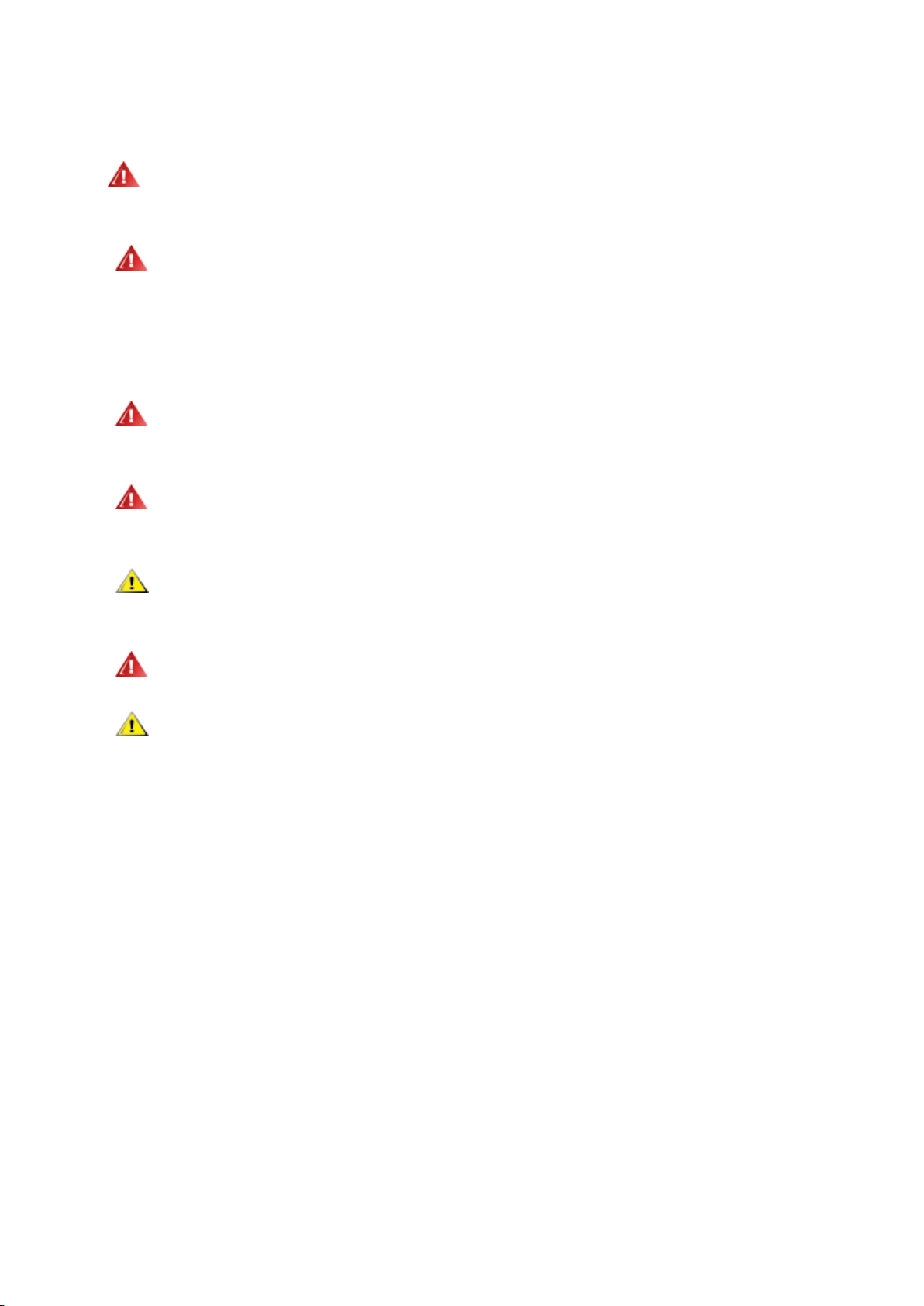
5
Alimentation
Le moniteur ne doit être utilisé qu'avec le type d'alimentation indiqué sur l'étiquette. Si vous n'êtes pas sûr de
votre type d'alimentation, consultez votre revendeur ou la compagnie d'électricité locale.
Le moniteur est équipé d'une fiche munie d'une borne terre, c'est-à-dire une fiche comportant une troisième
broche pour la mise à la terre. Pour des raisons de sécurité, cette fiche ne s'insère que dans une prise avec terre.
Si votre prise n'est pas compatible avec les fiches à trois broches, faites appel à un électricien pour l'installation
d'une prise correcte, ou utilisez un adaptateur afin de connecter votre appareil à la terre en sécurité. Ne vous privez
pas la protection apportée par la mise à la terre.
Débranchez l'appareil en cas d'orage ou lorsqu'il ne doit pas être utilisé pendant une longue période. Ceci
protégera le moniteur contre les dommages liés aux surtensions.
Ne surchargez pas les fils d'alimentation ou les rallonges. Une surcharge pourrait entraîner un incendie ou
un danger d'électrocution.
Afin d'assurer un fonctionnement correct, utilisez le moniteur uniquement avec des ordinateurs de la liste UL
qui possèdent des branchements configurés de façon appropriée, marqués entre 100 - 240V CA, Min. 1.5A
La prise murale doit être installée près de l'équipement et être facile d'accès.
Pour utilisation uniquement avec l'adaptateur d'alimentation fourni (Sortie 12V cc 3A) possédant les licences
suivantes UL, CSA . (Uniquement pour les moniteurs avec un adaptateur d'alimentation).
Page 6
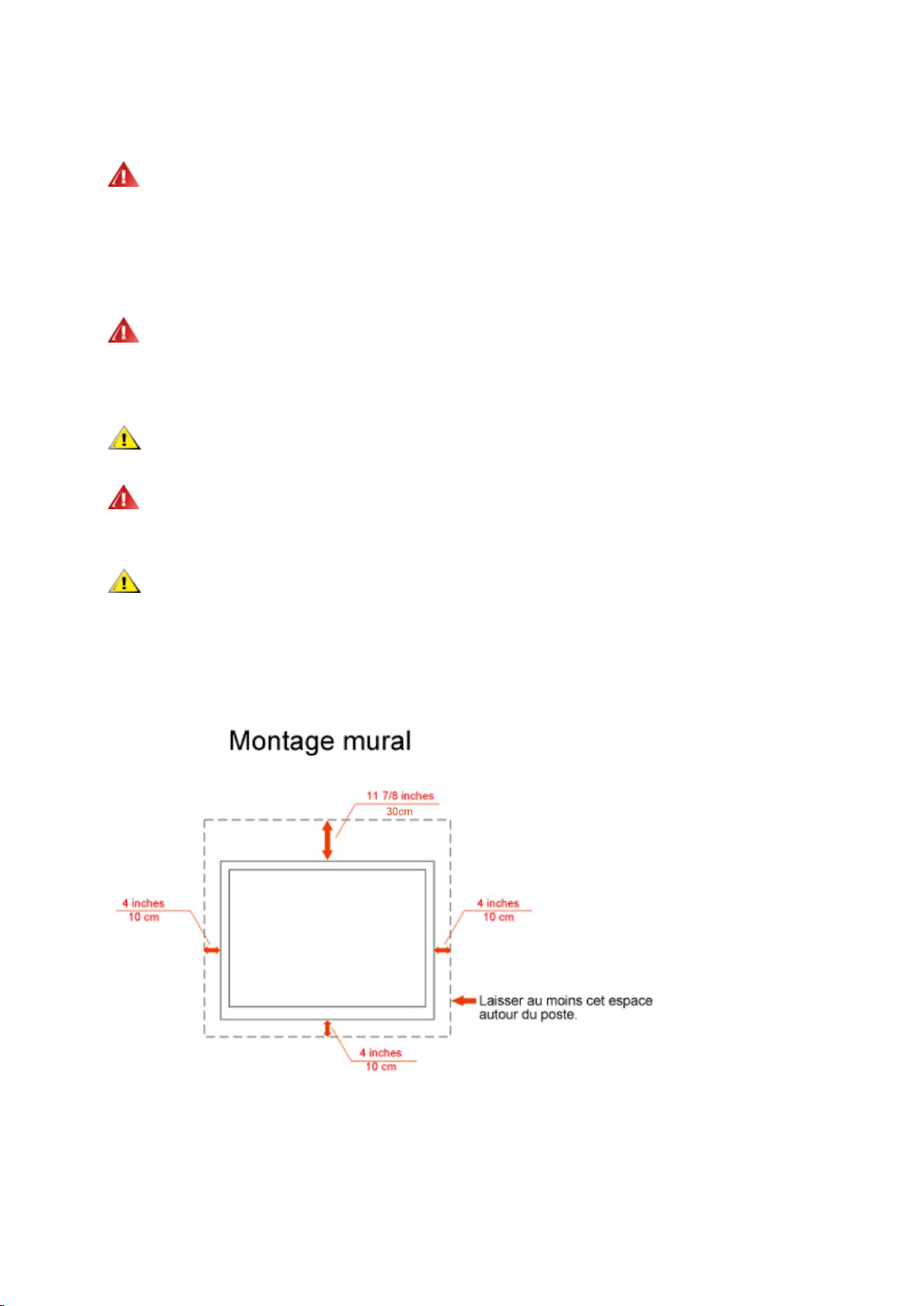
6
Installation
Ne placez pas le moniteur sur un chariot, un support, un trépied ou une table instables. En cas de chute, le
moniteur risquerait de blesser quelqu'un ou d'être sérieusement endommagé. Utilisez exclusivement un chariot, un
support, un trépied ou une table recommandé par le constructeur ou vendu avec le moniteur. Suivez les
instructions du fabricant pour l'installation et l'utilisation des accessoires de montage recommandés par le fabricant.
L'ensemble chariot et appareil est à déplacer avec précaution.
N'introduisez jamais d'objets dans les fentes du capot du moniteur. Cela risquerait d'endommager les
composants du circuit ce qui pourrait entraîner des risques d'incendie et d'électrocution. Ne renversez jamais de
liquides sur le moniteur.
Ne placez par l'avant du produit contre le sol.
Si vous montez le moniteur sur un mur ou une étagère, utilisez le kit de montage agréé par le constructeur et
suivez les instructions du kit.
Laissez un espace libre autour du moniteur, comme indiqué ci-dessous. Sans quoi, la circulation d'air serait
inappropriée d'où une surchauffe qui pourrait provoquer un incendie ou endommager le moniteur.
Voir ci-dessous les zones de ventilation recommandées autour du moniteur lorsque celui-ci est installé au mur ou
sur un support:
Page 7
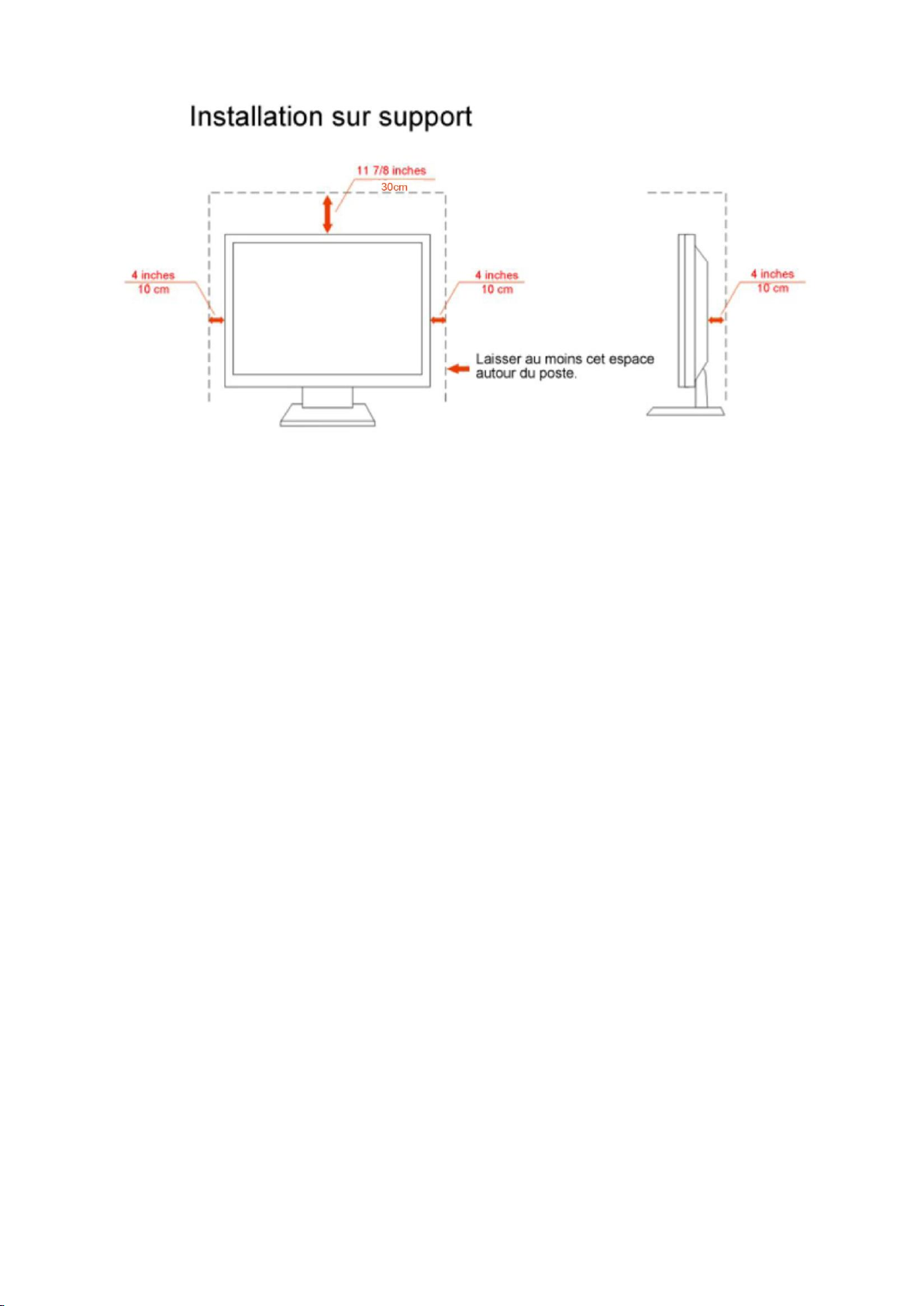
7
Page 8
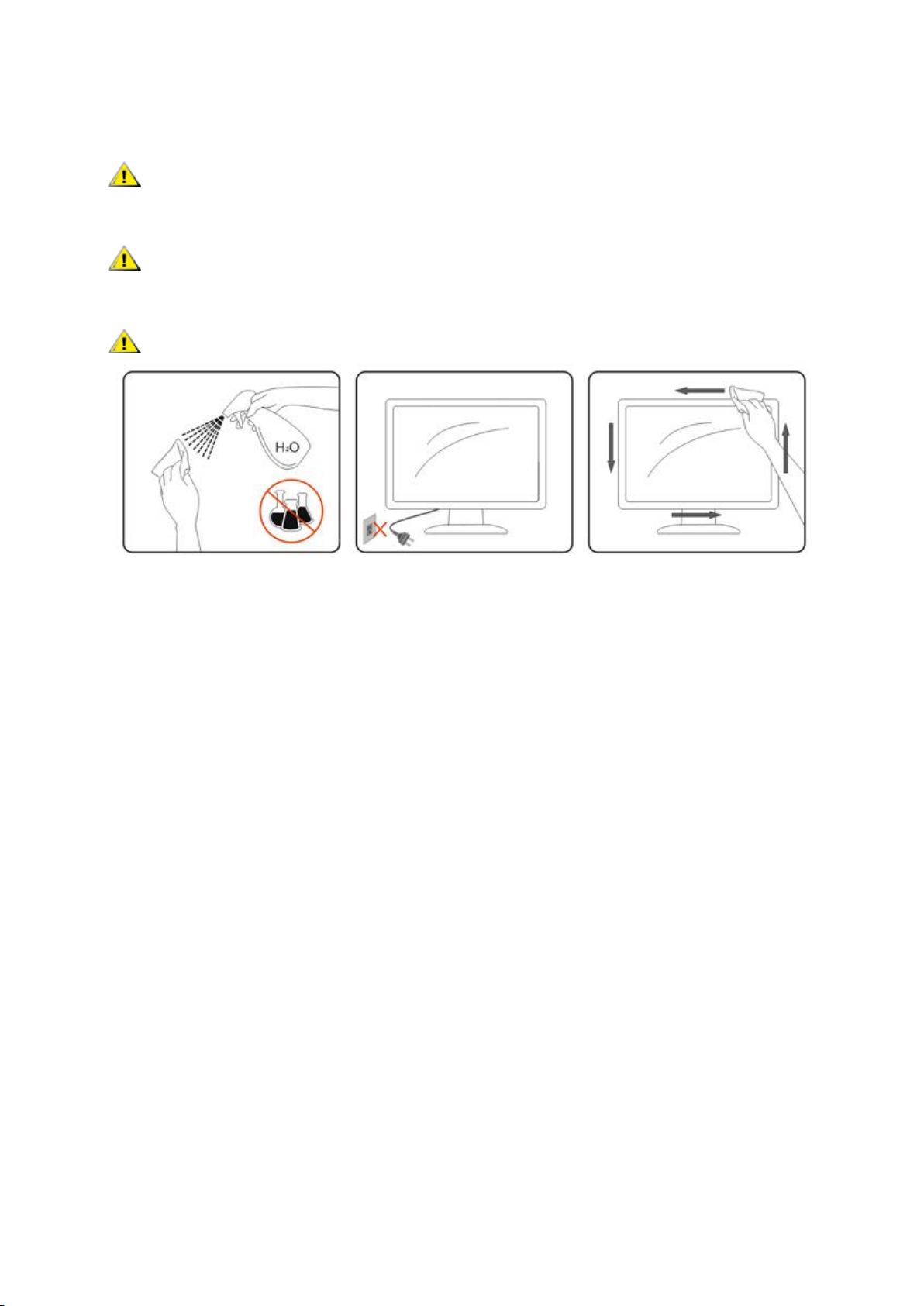
8
Nettoyage
Nettoyez régulièrement le boîtier avec le chiffon fourni. Vous pouvez utiliser un détergent doux pour essuyer
les tâches, au lieu d'un détergent fort qui endommage le boîtier du produit.
Lors du nettoyage, assurez-vous qu'il n'y a aucune fuite de détergent dans le produit. Le chiffon de
nettoyage ne doit pas être trop dur afin de ne pas rayer la surface de l'écran.
Veuillez débrancher le cordon d'alimentation avant de nettoyer le produit.
Page 9
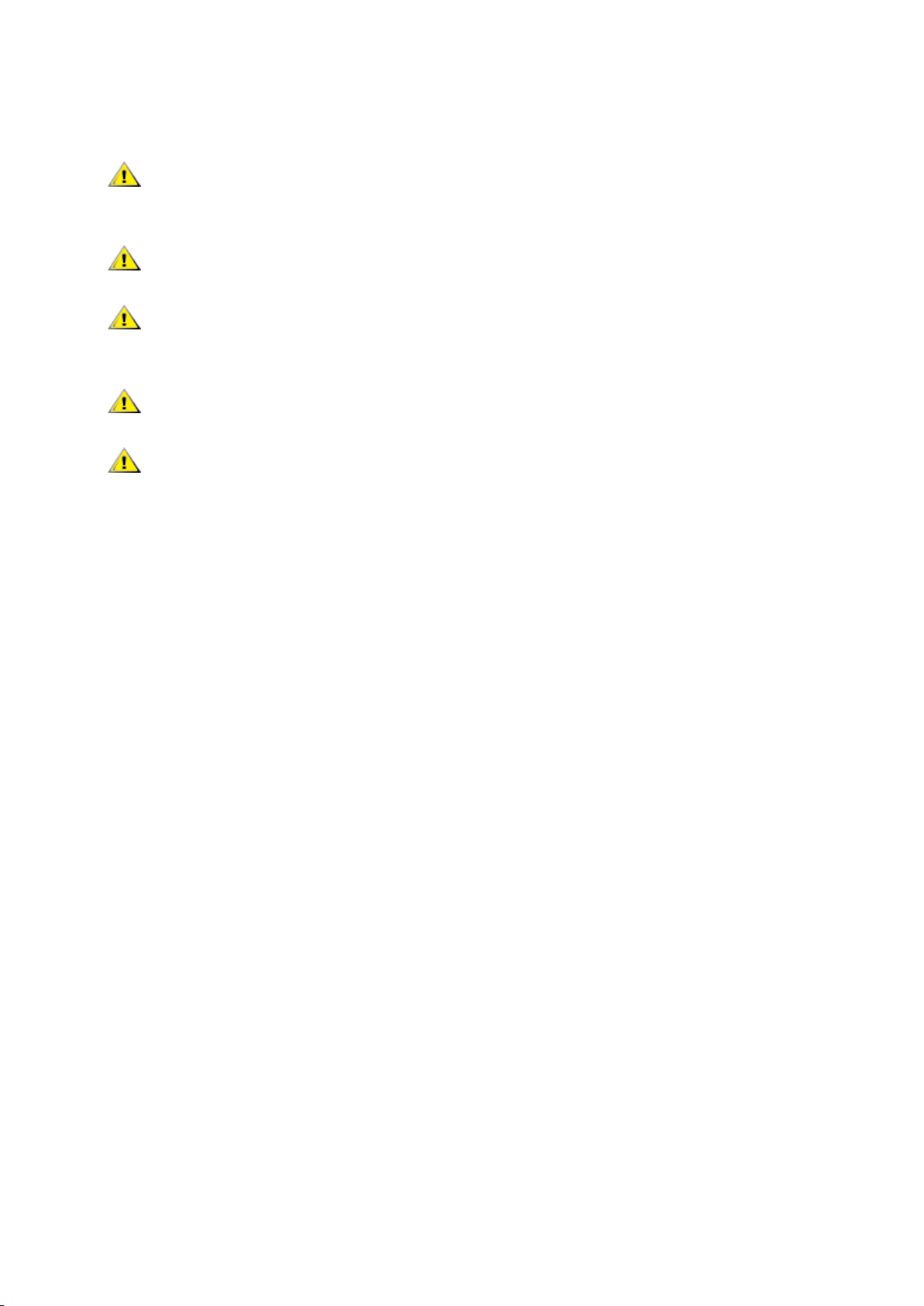
9
Autre
Si le produit émet une odeur, un bruit ou une fumée étrange, débranchez IMMEDIATEMENT la prise
d'alimentation et contactez un Centre d'entretien.
Assurez-vous que les ouvertures de ventilation ne sont pas bloquées par une table ou un rideau.
N'engagez pas le moniteur LCD dans des vibrations importantes ou dans des impacts violents lorsqu'il
fonctionne.
Ne pas cogner ou laisser tomber le moniteur lorsqu'il fonctionne ou pendant son transport.
Pour les écrans avec des panneaux brillants, l'utilisateur doit prendre en compte l'emplacement de l'écran car
le panneau peut causer des réflêxions de la lumière ambiante et des surfaces brillantes.
Page 10
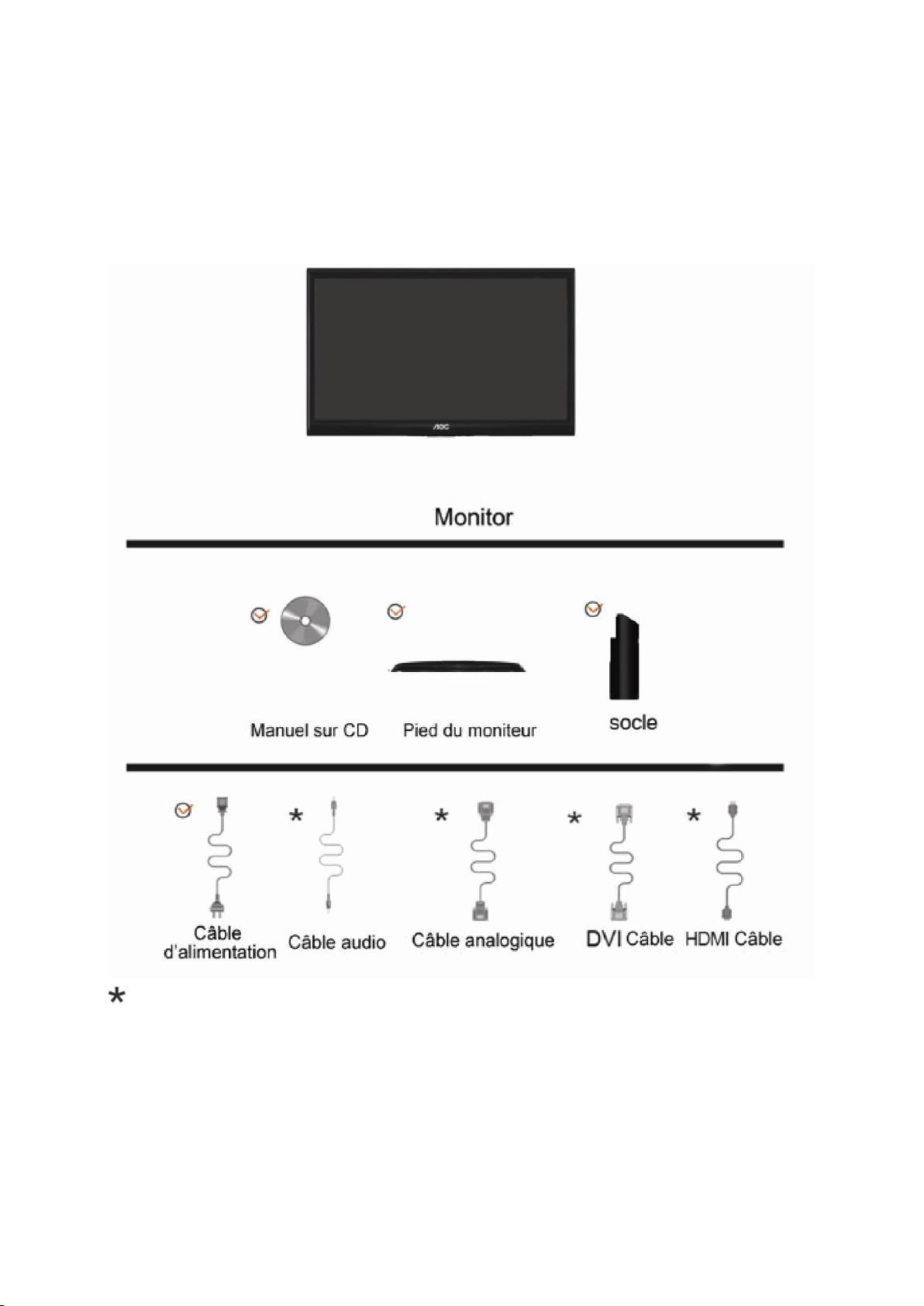
10
Paramétrage
Contenu de I’EMBALLAGE
Les câbles d’interface (câbles analogiques, audio.DVI et HDMI) ne sont pas fournis pour tous les pays/régions.
Veuillez vérifier ce point auprès de votre revendeur local ou d’une filiale AOC pour confirmation.
Page 11

11
Installation du socle et de la base
Veuillez installer ou retirer la base en suivant les étapes ci-dessous.
Réglage
Supprimer:
Page 12
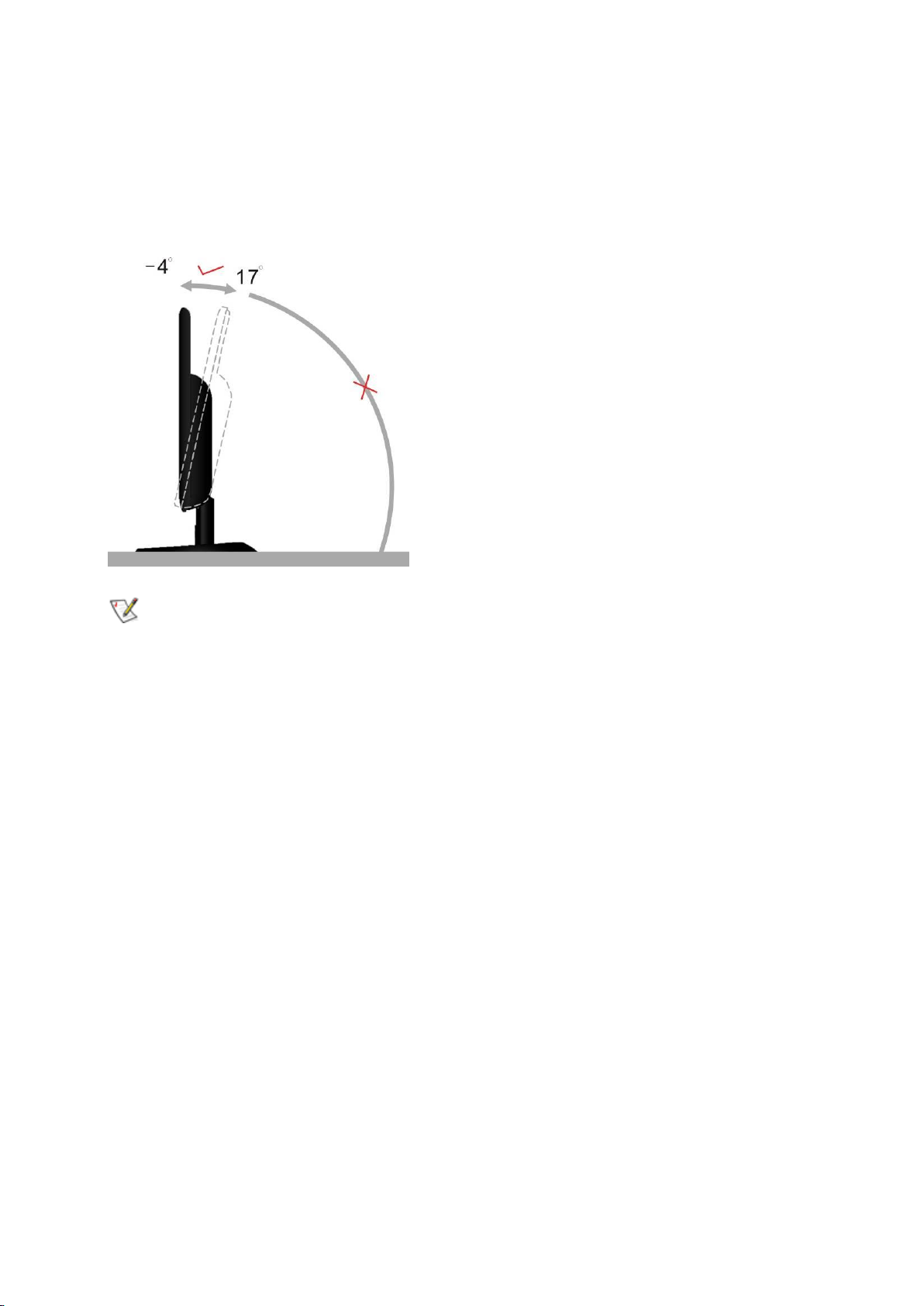
12
Réglage de I’angle de visualization
Pour une vision optimale il est recommandé d'avoir une vision de face sur le moniteur, ensuite réglez l'angle du
moniteur à votre convenance.
Tenez le support de manière à ce que vous ne fassiez pas basculer le moniteur lorsque vous changez l'angle.
Vous pouvez régler l'angle du moniteur de -4° à 17 °.
REMARQUE:
Ne touchez pas l'écran LCD lorsque vous changez l'angle. Ceci pourrait provoquer des dommages ou abîmer
l'écran LCD.
Page 13
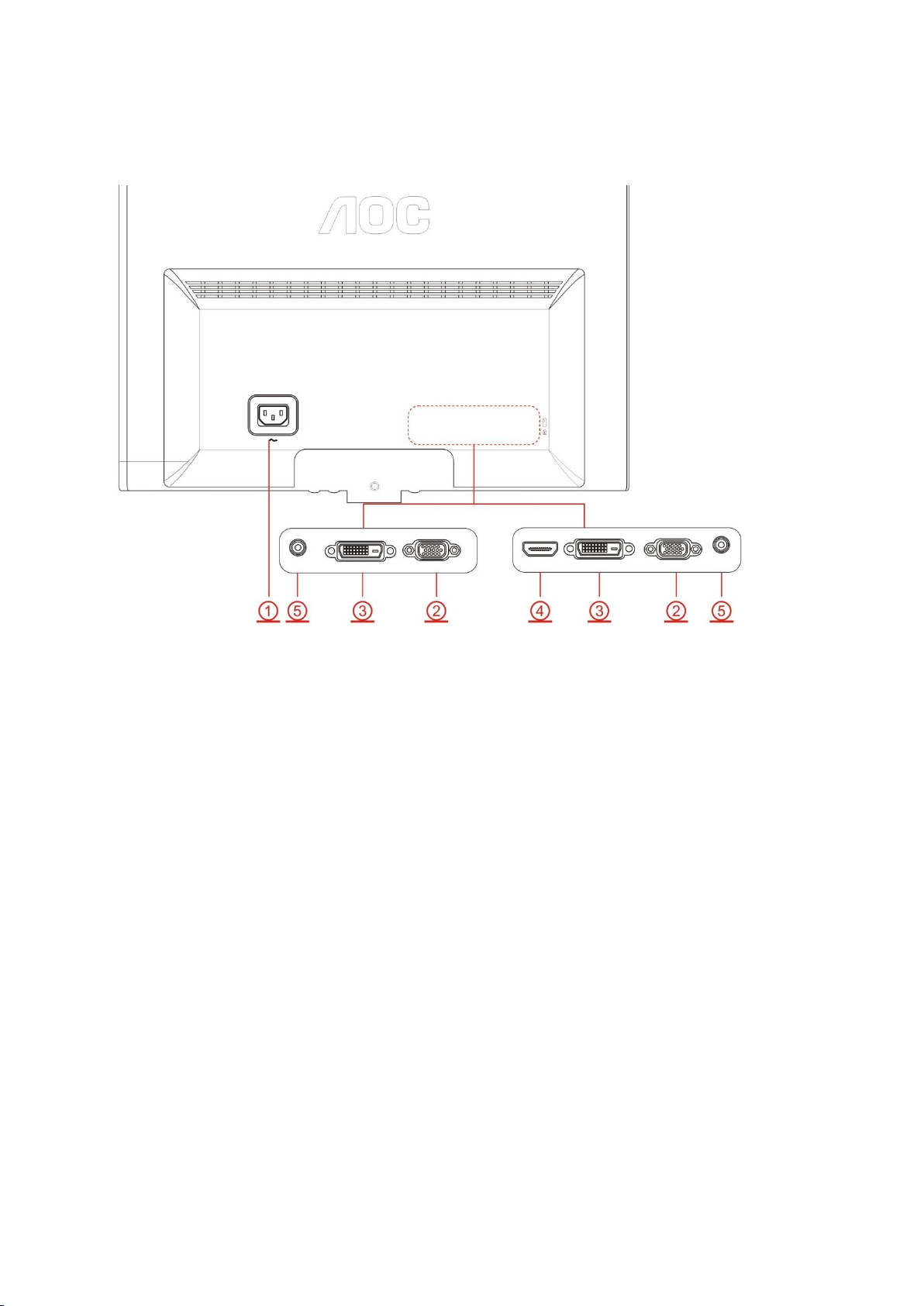
13
Branchement du moniteur
Connexion des câbles à l'arrière du moniteur et de l'ordinateur:
1. Alimentation
2. VGA
3. DVI ((sur certains modèles seulement))
4. HDMI((sur certains modèles seulement))
5. Audio((sur certains modèles seulement))
Pour protéger votre équipement, éteignez toujours le PC et le moniteur LCD avant d'effectuer les branchements.
1. Connexion des câbles à l'arrière du moniteur et de l'ordinateur.
2. Connectez l'une des extrémités du câble D-Sub 15 broches sur l'arrière de votre moniteur et connectez l'autre
extrémité sur le port D-Sub de l'ordinateur.
3. En option Ŕ Requiert une carte vidéo avec un port DVI) - Branchez une extrémité du cable DVI broches au dos
du moniteur et branchez l’autre extrémité au port DVI de l’ordinateur.
4. En option Ŕ Requiert une carte vidéo avec un port HDMI)- Branchez une extrémité du cable HDMI broches au
dos du moniteur et branchez l’autre extrémité au port HDMI de l’ordinateur.
5. En option Ŕ Requiert une carte vidéo avec un port Audio)- Branchez une extrémité du cable Audio broches au
dos du moniteur et branchez l’autre extrémité au port Audio de l’ordinateur.
Allumez votre moniteur et votre ordinateur.
Si votre moniteur affiche une image, l'installation est terminée. Dans le cas contraire, voir Dépannage.
Page 14
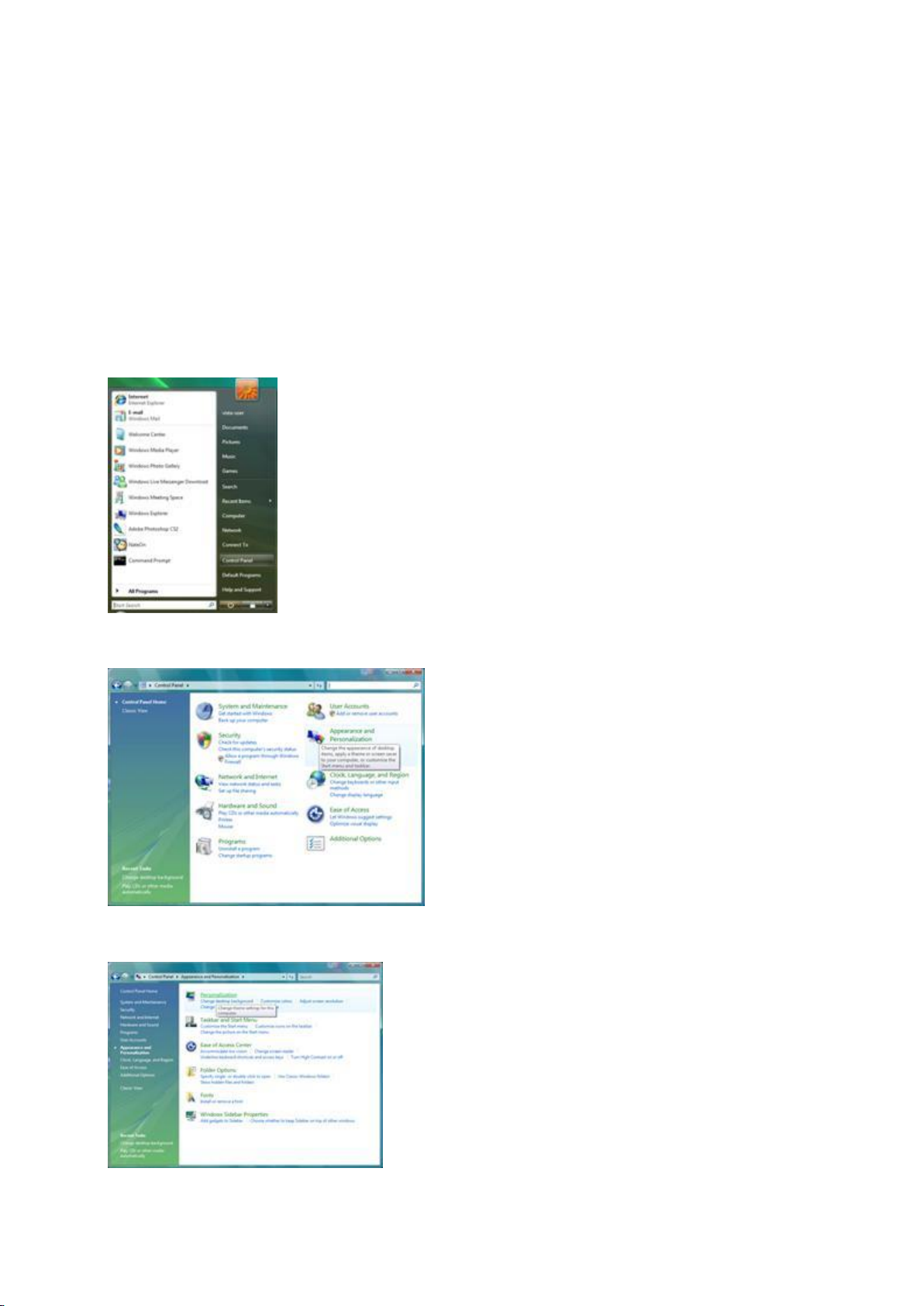
14
Réglage
Réglage la resolution optimale
Windows Vista
Pour Windows Vista:
1 Cliquez sur DÉMARRER.
2 Cliquez sur PANNEAU DE CONFIGURATION.
3 Cliquez sur Apparence de personnalisation.
4 Cliquez sur Personnalisation
Page 15
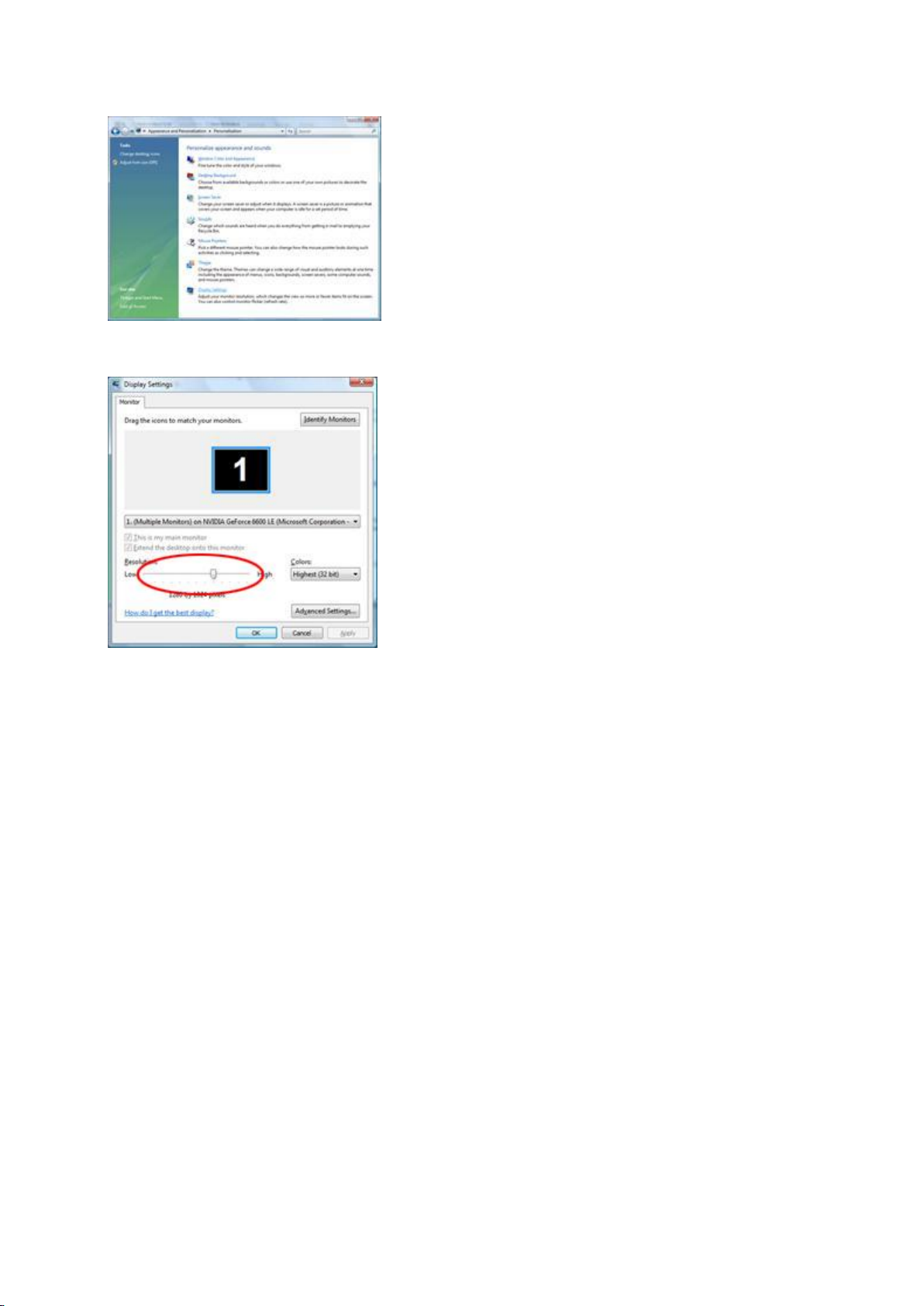
15
5 Cliquez sur Paramètres d'affichage.
6 Réglez le CURSEUR de la résolution sur Résolution préréglée optimale.
Page 16
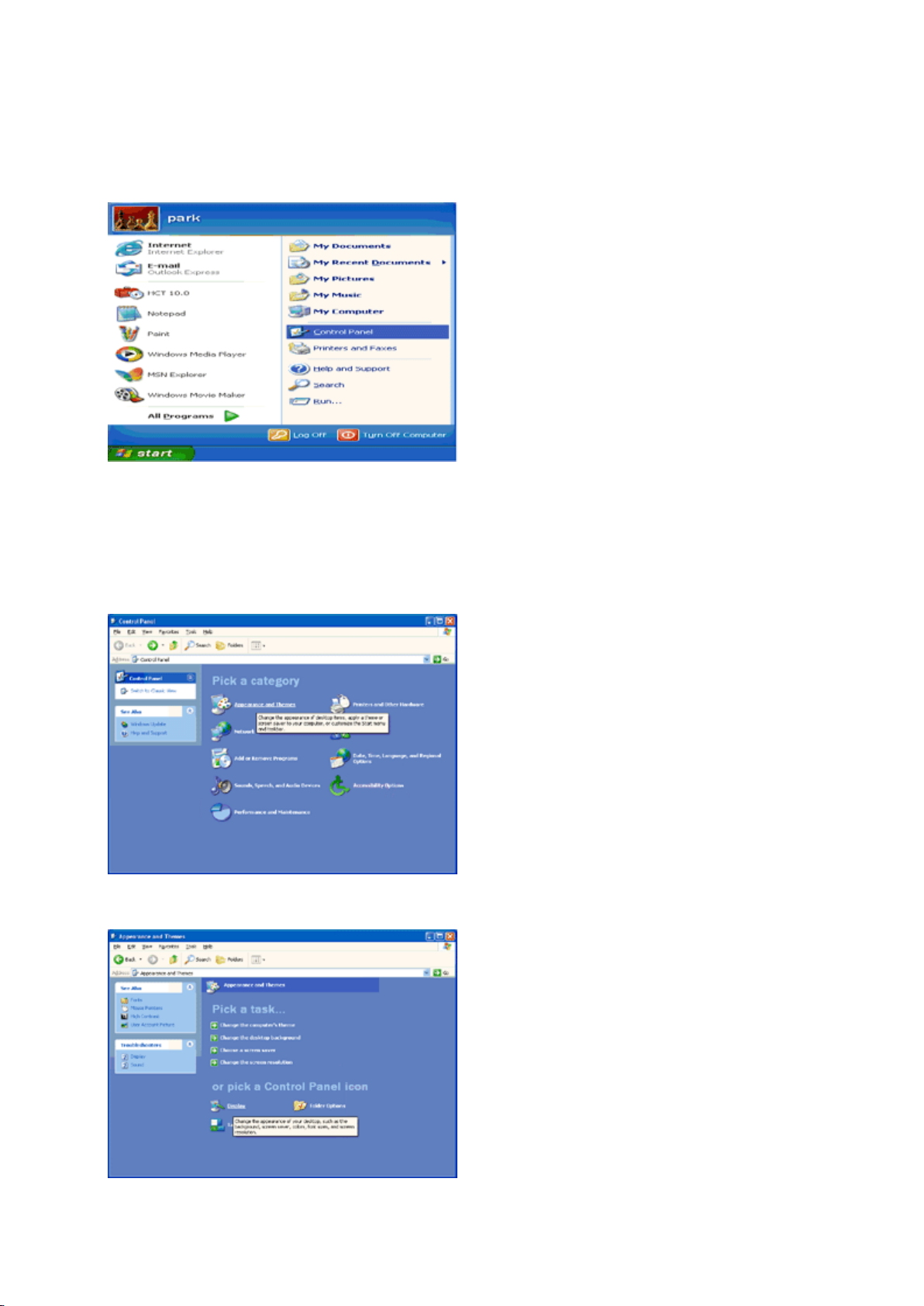
16
Windows XP
Pour Windows XP:
1 Cliquez sur DÉMARRER.
2 Cliquez PARAMÈTRES.
3 Cliquez sur PANNEAU DE CONFIGURATION.
4 Cliquez sur Apparence et thèmes.
5 Double-cliquez sur AFFICHAGE.
Page 17
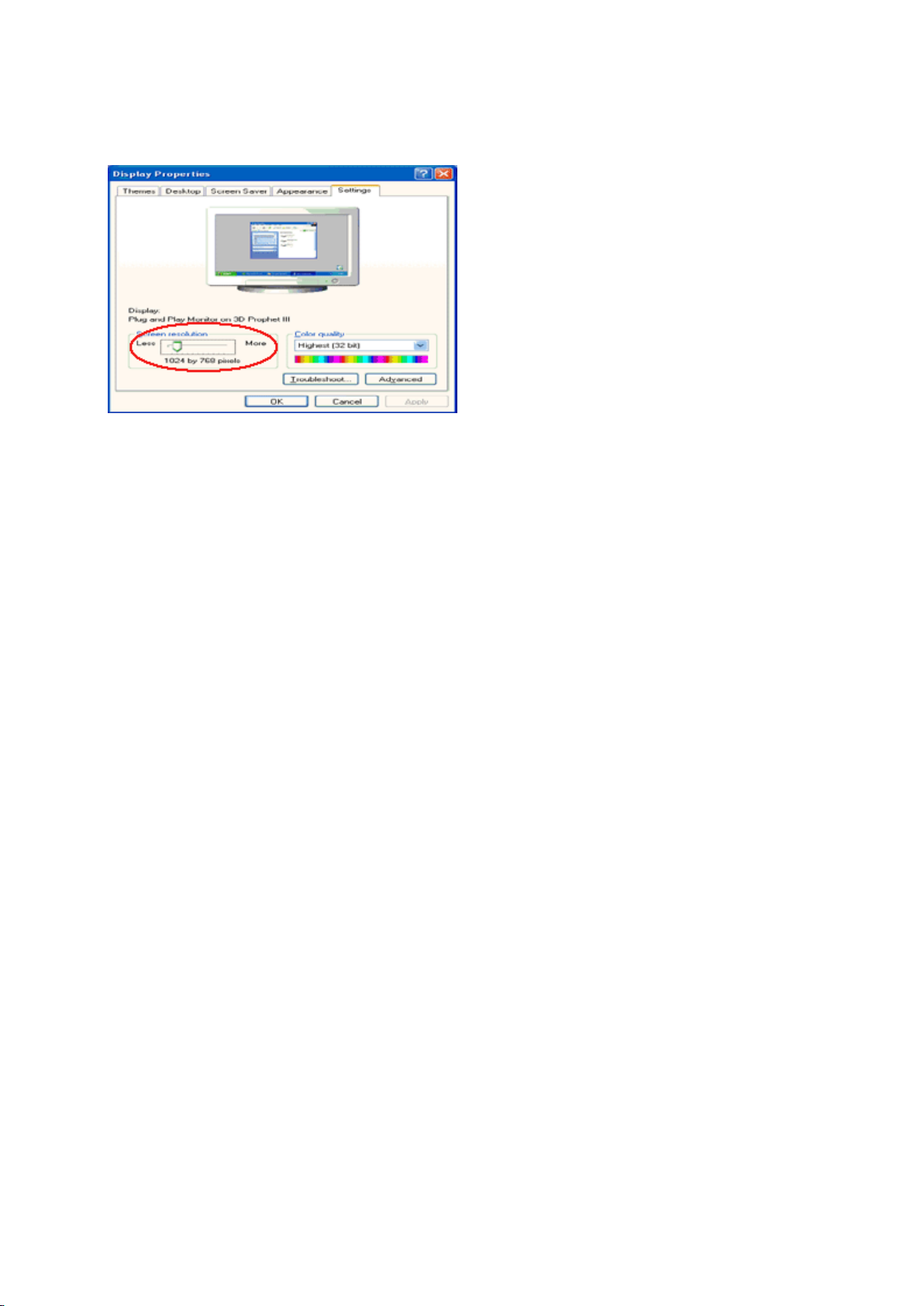
17
6 Cliquez PARAMÈTRES.
7 Réglez le CURSEUR de la résolution sur Résolution préréglée optimale.
Windows ME/2000
Pour Windows ME/2000:
1 Cliquez sur DÉMARRER.
2 Cliquez PARAMÈTRES.
3 Cliquez sur PANNEAU DE CONFIGURATION.
4 Double-cliquez sur AFFICHAGE.
5 Cliquez PARAMÈTRES.
6 Réglez le CURSEUR de la résolution sur Résolution préréglée optimale.
Page 18
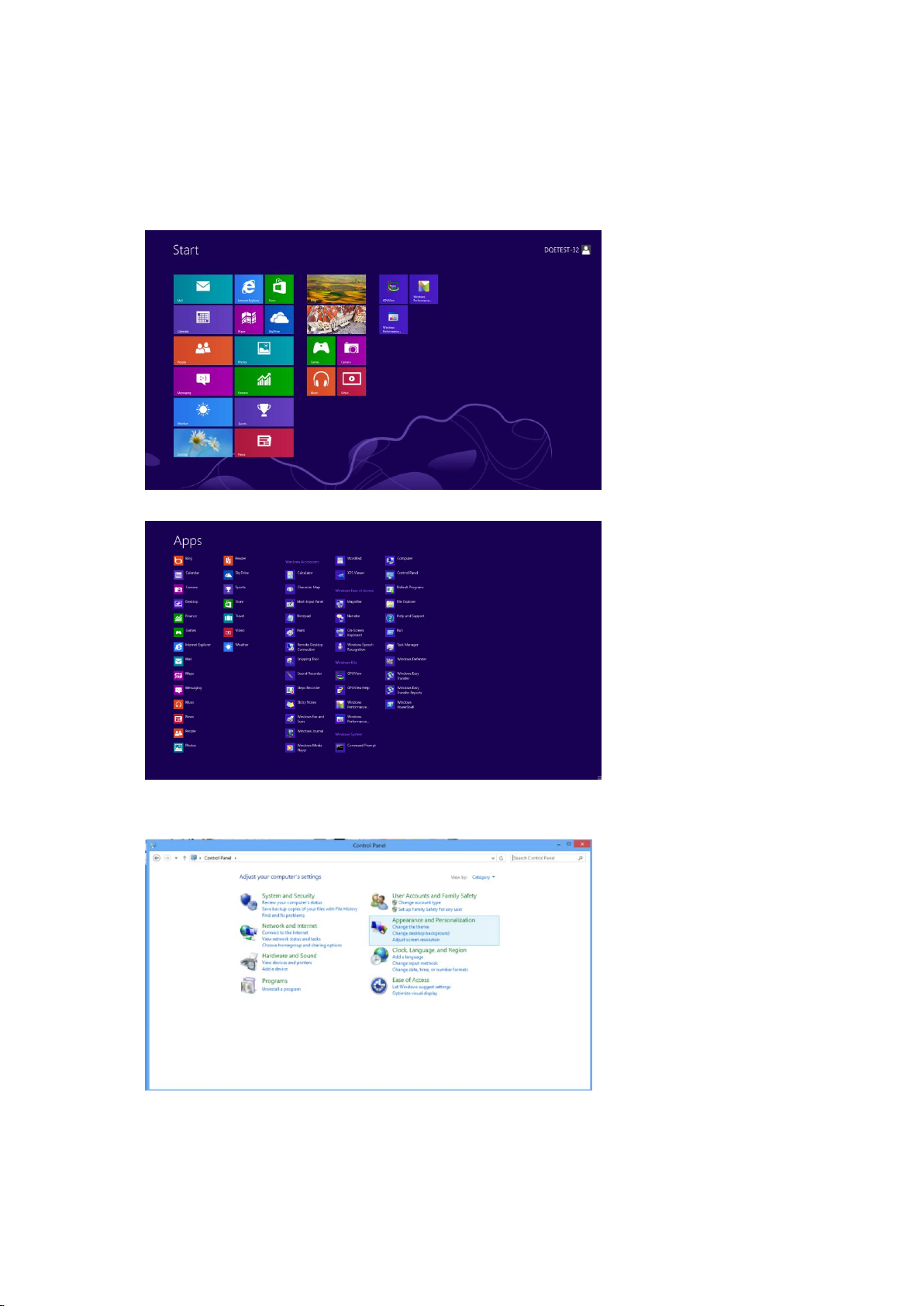
18
Windows 8
Dans Windows 8 :
1. Cliquez sur le bouton droit et cliquez sur Toutes les appsen bas à droite de l'écran.
2. Réglez "Voir par" sur "Catégorie".
3. Cliquez sur Apparence et personnalisation.
Page 19
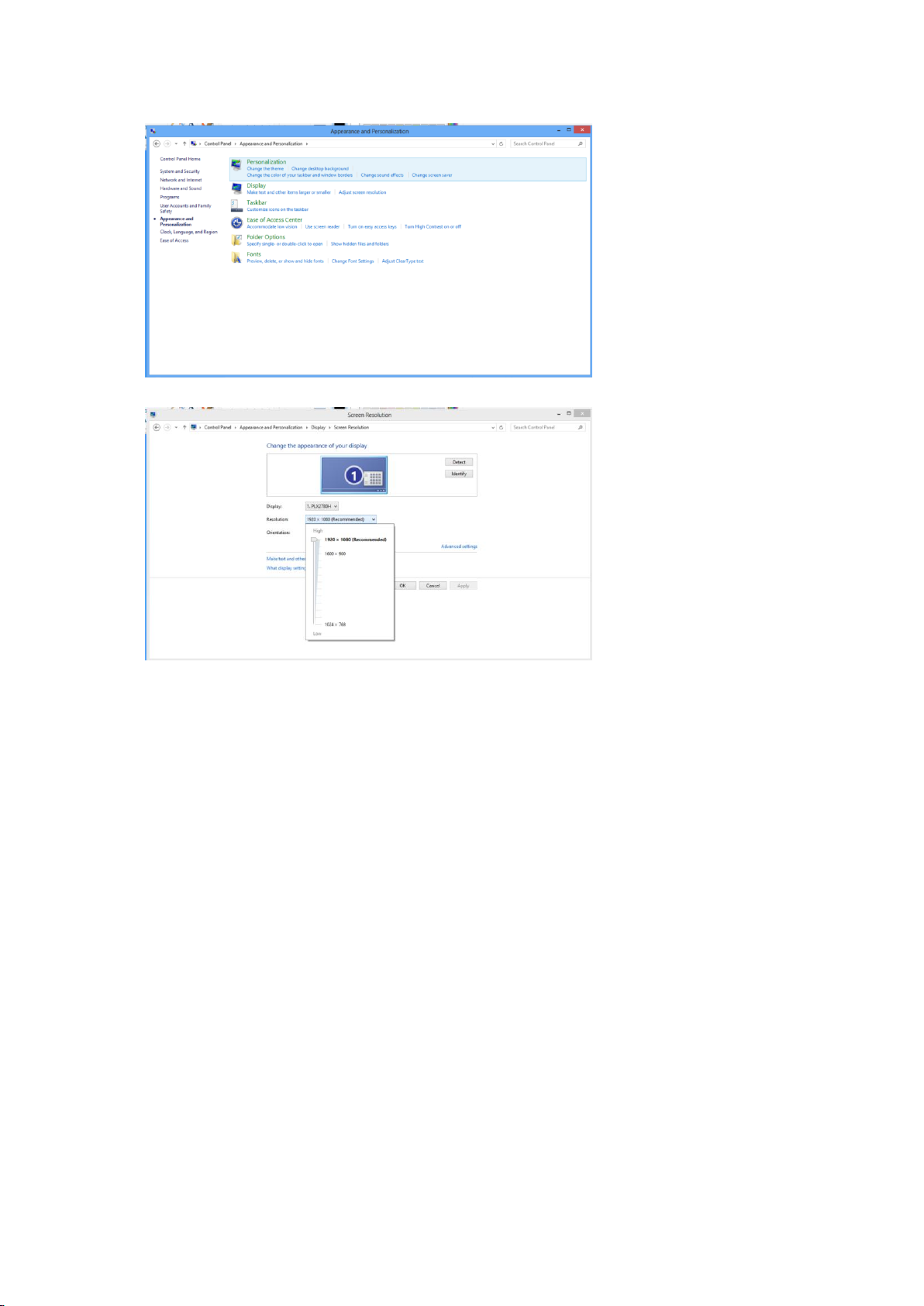
19
4. Cliquez sur AFFICHAGE.
5. Réglez la BARRE DÉFILANTE de la résolution sur Résolution préréglée optimale.
Page 20
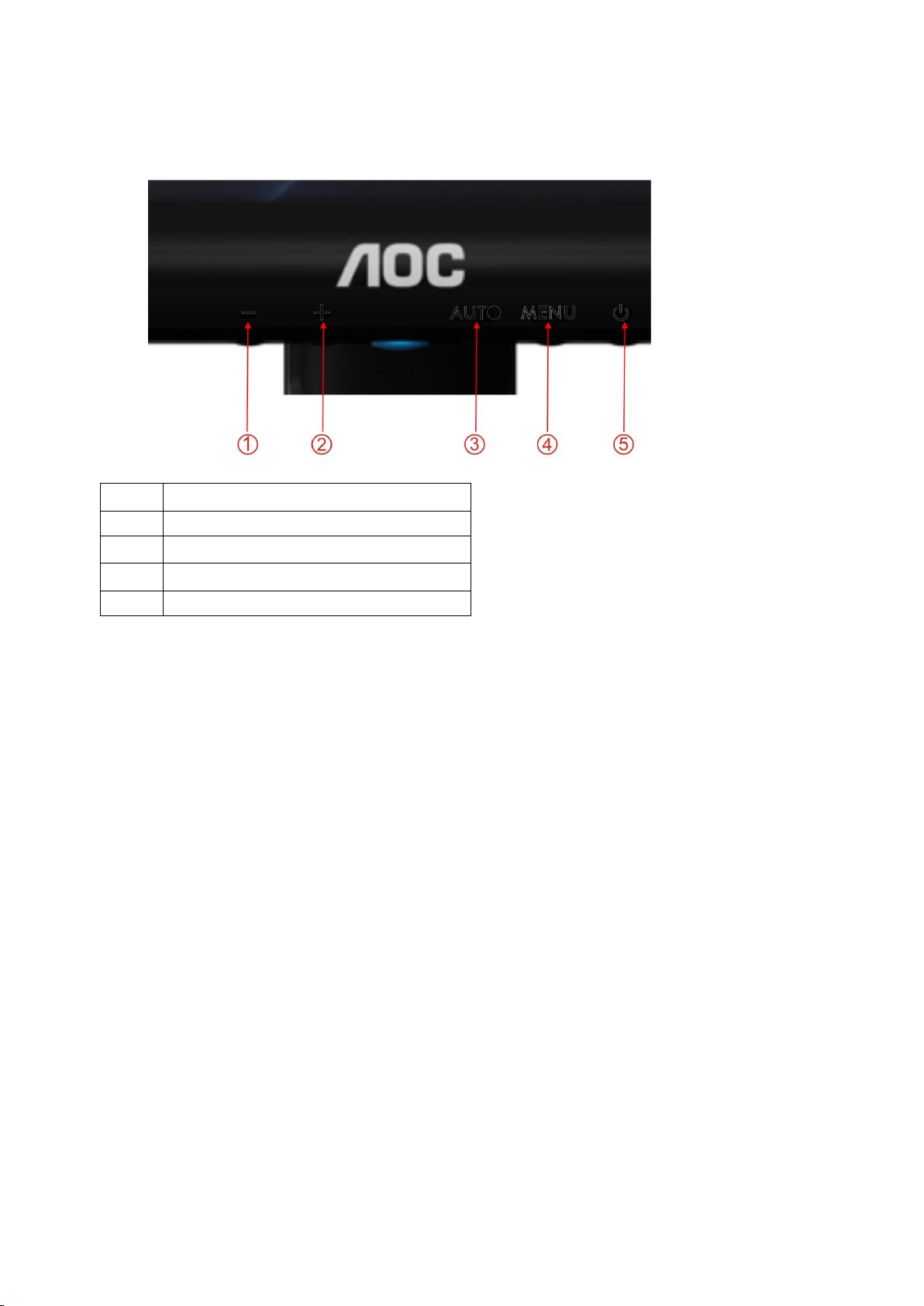
20
Raccourcis
1
Mode Éco / DCR / Volume -
2
4:3 / Large / Volume +
3
Source / Auto / Quitter
4
Menu / Entrer
5
Alimentation
Alimentation
Maintenir enfoncé le bouton d'alimentation pour éteindre le moniteur.
Mode Éco (DCR) / -
Maintenir enfoncée la touche Éco pour sélectionner le mode Éco de luminosité lorsqu’il n’y a pas d’affichage à
l’écran.
Volume
Lorsqu'il n'y a pas d'OSD, appuyez sur le bouton Volume (+) pour activer la barre de réglage du volume, et
appuyez sur - ou sur + pour ajuster le volume (Uniquement pour les modèles avec haut-parleurs)
4:3 / Large / +
lorsqu’il n’y pas de menu OSD, appuyez en continu sur + pour modifier le format et passer en 4:3 ou en grand
écran. (Si le format de l’écran du produit est de 4:3 ou lorsque la résolution du signal d’entrée est en grand format,
le raccourci est désactivé.)
Auto / Quitter
Lorsque l’affichage à l’écran est fermé, presser le bouton Auto sera la fonction raccourcie de configuration auto.
(sur certains modèles seulement)
Lorsque l’affichage à l’écran est fermé, presser le bouton Auto 3 secondes sera la fonction raccourcie de
configuration auto. (sur certains modèles seulement)
Page 21
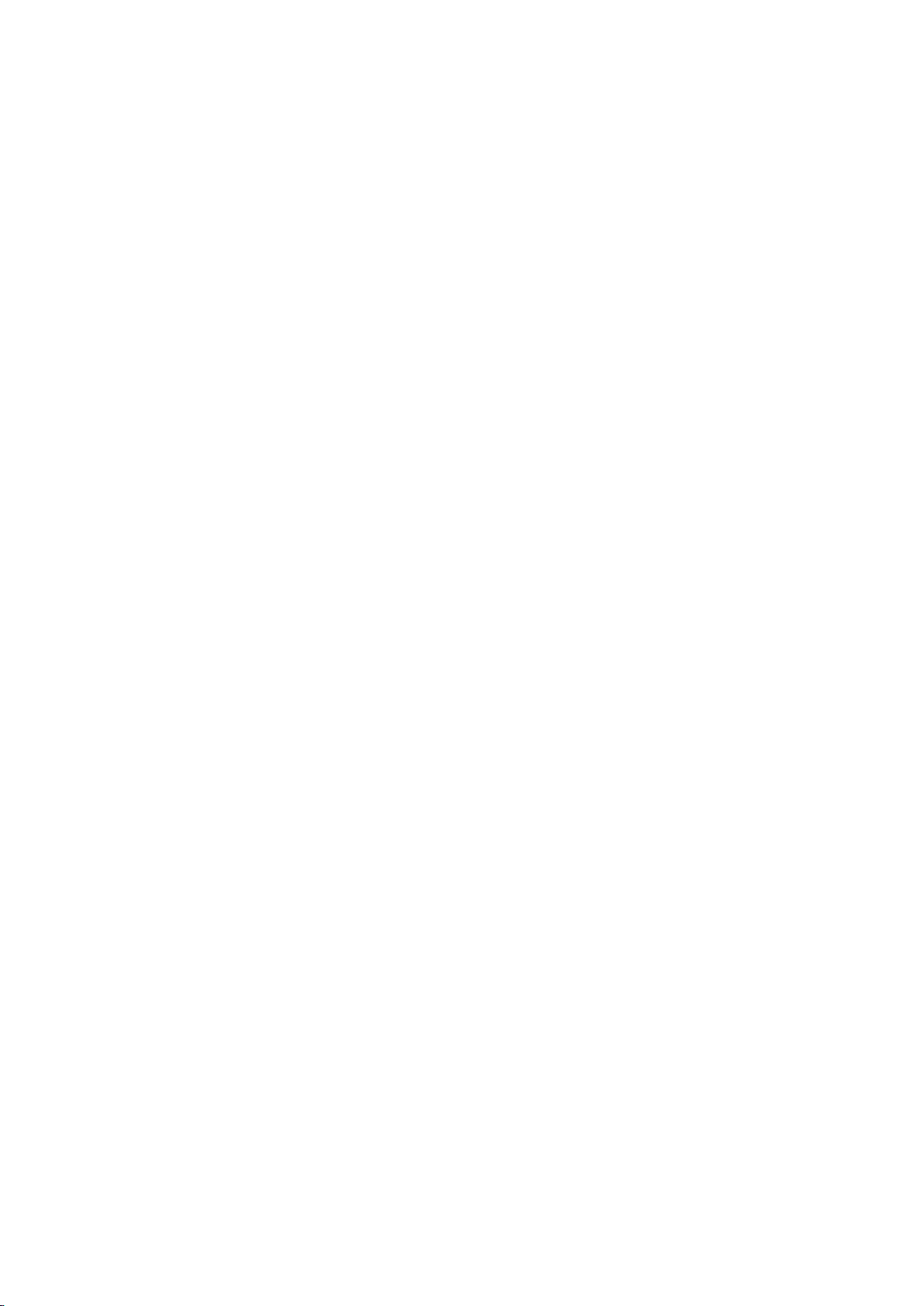
21
Touche de raccourci Source:
Quand l’affichage à l’écran est fermé, appuyer sur le bouton Auto/Source fera office de touche rapide Source.
Appuyez de façon continue sur le bouton de Source pour choisir la source d’entrée dans la barre de message,
appuyez sur le bouton Menu/Entrée pour modifier la source choisie.. (sur certains modèles seulement).
Page 22
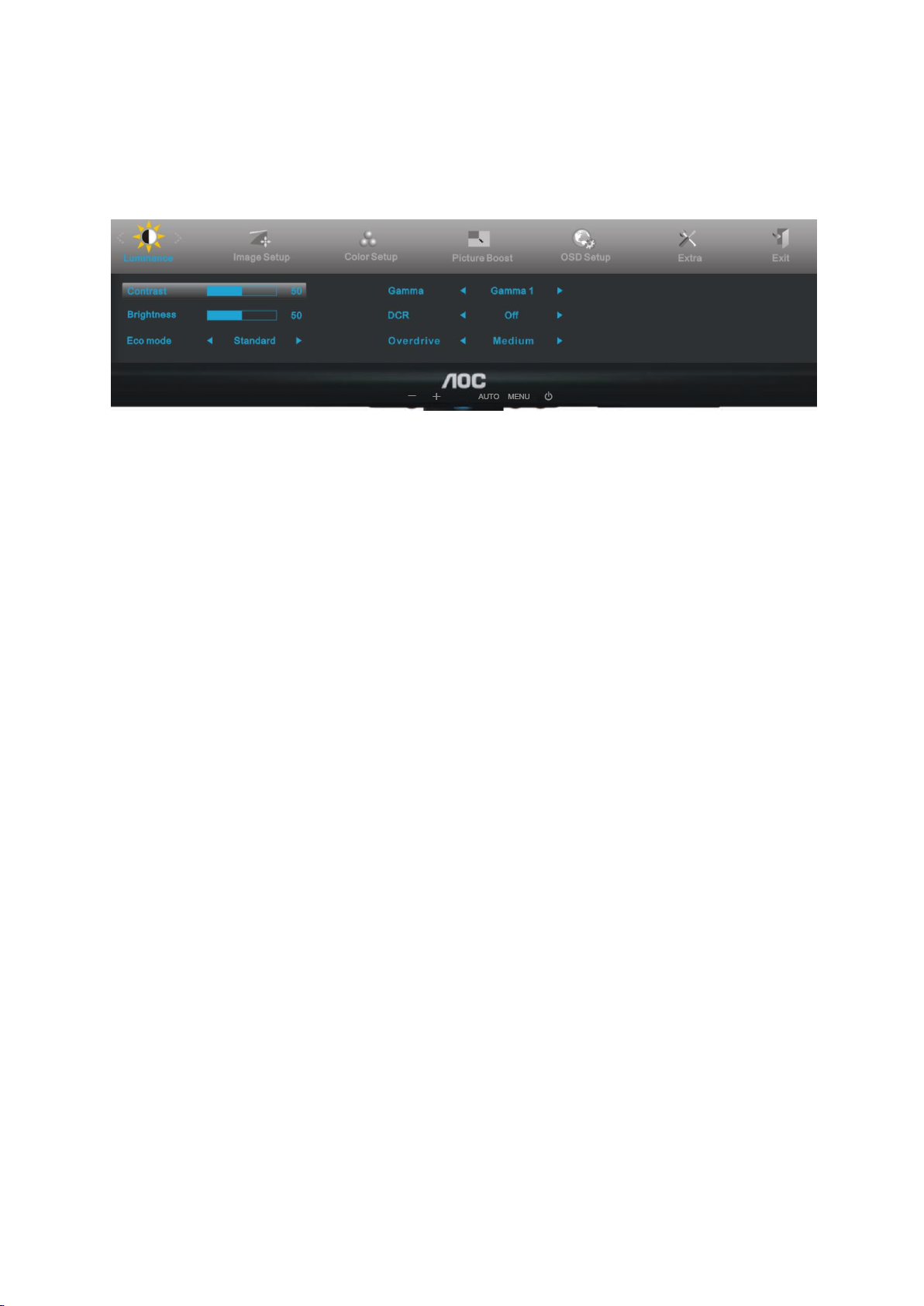
22
Réglage de I’OSD
Instructions de base et simples sur les touches de contrôle.
1) Presser le bouton MENU pour activer la fenêtre d’affichage à l’écran.
2) Presser - ou + pour naviguer parmi les fonctions. Une fois la fonction souhaitée en surbrillance,
presser le bouton MENU pour activer le sous-menu. Une fois la fonction souhaitée en surbrillance,
presser le bouton MENU pour l’activer.
3) Presser - ou + pour changer les paramètres de la fonction sélectionnée. Presser - ou + pour
sélectionner une autre fonction dans le sous-menu. Appuyez sur AUTO pour sortir Si vous souhaitez
régler une autre fonction, répétez les étapes 2-3.
4) Fonction de verrouillage de l’affichage à l’écran : Pour verrouiller l’affichage à l’écran, maintenir
pressé le bouton MENU lorsque le moniteur est éteint puis presser le bouton d’alimentation pour
allumer le moniteur. Pour déverrouiller l’affichage à l’écran, maintenir pressé le bouton MENU
lorsque le moniteur est éteint puis presser le bouton d’alimentation pour allumer le moniteur.
Remarques :
1 Si le produit ne dispose que d’un seul signal d’entrée, le réglage “Input Select" (Sélection de l’entrée)
est désactivé.
2 Si le format d’écran est 4:3 ou que la résolution du signal d’entrée est en écran large, le réglage du
“Image Ratio" (rapport d’image) est désactivé.
3 Lorsqu’une des fonctions DCR, Amplification des couleurs ou Amplification de l’image est active, les
deux autres fonctions sont désactivées de façon correspondante.
Page 23
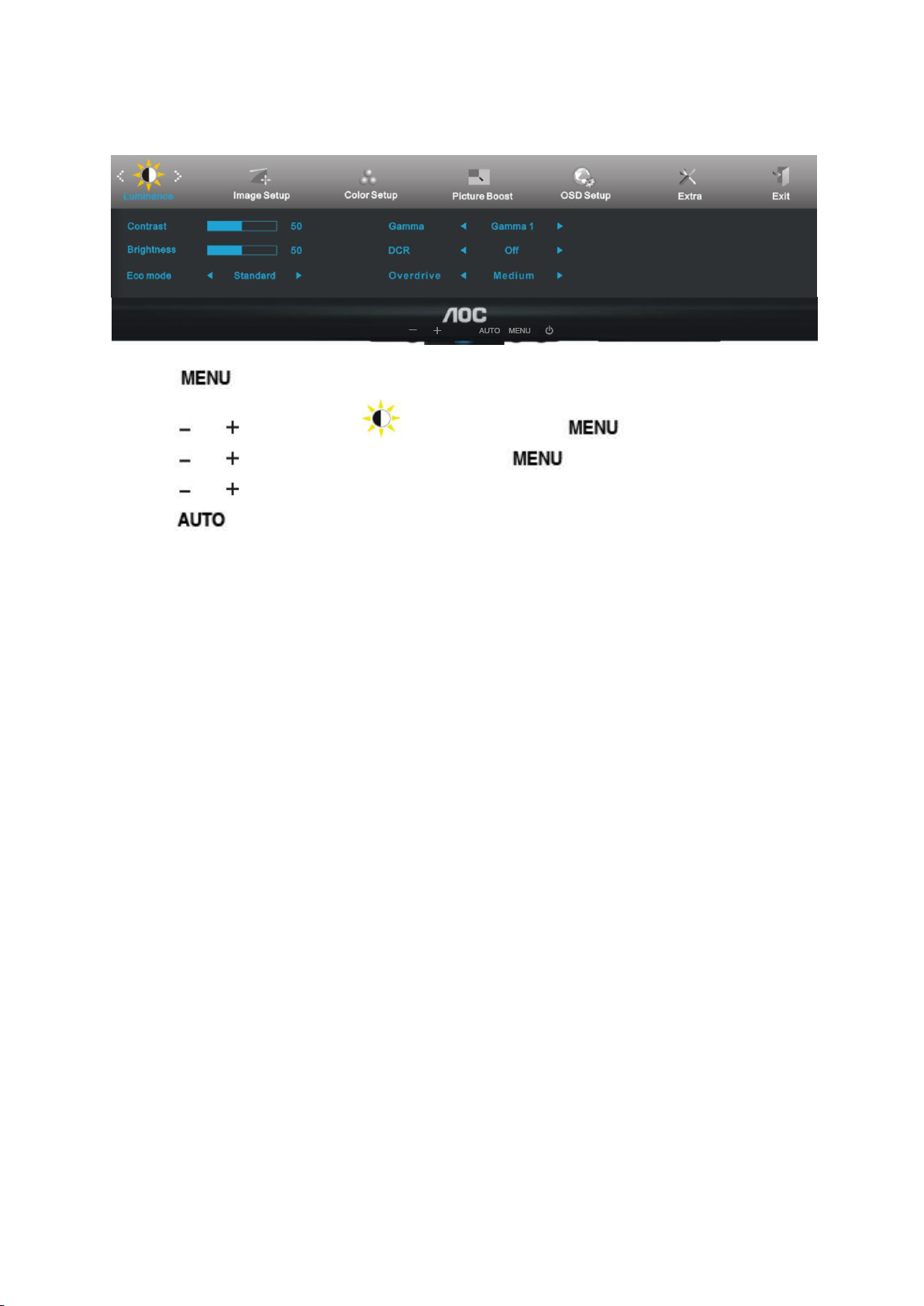
23
Luminance
1 Presser (Menu) pour afficher le menu.
2 Presser ou pour sélectionner (Luminance), et presser pour entrer.
3 Presser ou pour sélectionner le sous-menu, presser pour entrer.
4 Presser ou pour régler.
5 Presser pour quitter.
Page 24

24
Luminosité
0-100
Réglage de l’Arrière-plan
Contraste
0-100
Contraste du registre numérique.
Eco mode
Standard
Mode standard
Texte
Mode Texte
Internet
Mode Internet
Jeu Mode jeu
Film Mode Film
Sports
Mode sports
Gamma
Gamma1
Régler à Gamma 1
Gamma2
Régler à Gamma 2
Gamma3
Régler à Gamma 3
DCR
Arrêt
Désactive le taux de contraste
dynamique
Marche
Active le taux de contraste
dynamique
Overdrive
(Optionnel)
Fort
Ajustez le temps de réponse
Moyen
Faible
Arrêt
Page 25

25
Paramétrage de l’image
Horloge
0-100
Règle l’Horloge de l’Image pour réduire les parasites
sur les Lignes Verticales.
Mise au point
0-100
Règle la Phase de l’Image pour réduire les parasites
sur les Lignes Horizontales
Netteté
0-100
Règle la position Nettetéde l’image.
Position H.
0-100
Règle la position horizontale de l’image.
Position V.
0-100
Règle la position verticale de l’image.
1 Presser (Menu) pour afficher le menu.
2 Presser ou pour sélectionner (Paramétrage de l’image), et presser pour entrer.
3 Presser ou pour sélectionner le sous-menu, presser pour entrer.
4 Presser ou pour régler.
5 Presser pour quitter..
Page 26

26
Température de couleur
Color setup.
Chaude
Rappel de la Température des Couleurs Chaude dans
l’EEPROM.
Normal
Rappel de la température des couleurs chaudes
normale dans l’EEPROM.
Froide
Rappel de la Température des Couleurs Froide dans
l’EEPROM.
sRGB
Rappel de la température des couleurs SRGB dans
l’EEPROM.
Utilisateur
Rouge
Gain Rouge du Registre Numérique
Vert
Gain Vert du Registre Numérique..
Bleu
Gain Bleu du Registre Numérique
DCB Mode
Amélioration
totale
éteint ou allumé
Désactive ou active le mode Amélioration totale
Peau Nature
éteint ou allumé
Désactive ou active le mode Peau Nature
Green Field
éteint ou allumé
Désactive ou active le mode Green Field
Bleu-ciel
éteint ou allumé
Désactive ou active le mode Bleu-ciel
Détecter auto
éteint ou allumé
Désactive ou active le mode Détecter auto
DCB Demo
éteint ou allumé
Désactive ou active Démo
1 Presser (Menu) pour afficher le menu.
2 Presser ou pour sélectionner (Température de couleur), et presser pour entrer.
3 Presser ou pour sélectionner le sous-menu, presser pour entrer.
4 Presser ou pour régler.
5 Presser pour quitter.
Page 27

27
Amplification de l’image
Taille du cadre
14-100
Régler la taille du cadre
Luminosité
0-100
Régler la luminosité du cadre
Contraste
0-100
Régler le contraste du cadre
Position H.
0-100
Régler la position horizontale du
cadre
Position V.
0-100
Régler la position verticale du cadre
Cadre de
couleur vive
éteint ou allumé
Désactive ou active le Cadre de
couleur vive
1 Presser (Menu) pour afficher le menu.
2 Presser ou pour sélectionner (Amplification de l’image), et presser pour entrer.
3 Presser ou pour sélectionner le sous-menu, presser pour entrer.
4 Presser ou pour régler.
5 Presser pour quitter.
Page 28

28
Paramétrage de l’affichage à l’écran
Position H.
0-100
Règle la position horizontale de
l’OSD.
Position V.
0-100
Règle la position verticalede l’OSD
Durée
5-120
Règle la Durée OSD.
Transparence
0-100
Ajuste la transparence de
l’affichage à l’écran
Langue
Sélectionner la langue OSD
1 Presser (Menu) pour afficher le menu.
2 Presser ou pour sélectionner (Paramétrage de l’affichage à l’écran), et presser pour
entrer.
3 Presser ou pour sélectionner le sous-menu, presser pour entrer.
4 Presser ou pour régler.
5 Presser pour quitter.
Page 29

29
Supplément
Sélectionner
l’entrée
Auto (Optionnel)
Sélectionne la détection automatique
du signal d’entrée
D-SUB
Sélectionner la Source du signal
analogue comme entrée
DVI (Optionnel)
Sélectionner la Source du signal DVI
comme entrée
HDMI(Optionnel)
Sélectionner la Source du signal HDMI
comme entrée
Sélectionner
l’entrée
Analogique
Sélectionner la Source du signal
analogue comme entrée
Config. auto
oui ou non
Régler l’image auto au défaut
Minut. désact
0~24 heures
Sélectionnez la durée avant extinction
du moniteur.
Format d'image
Large ou 4:3
Pour choisir le format d'image (Large
ou 4:3)
DDC/CI
(CND-CE)
oui ou non
Tourner le support CND/CE sur
MARCHE/ARRET
Réinitialisation
Réinitialiser le menu au défaut
1 Presser (Menu) pour afficher le menu.
2 Presser ou pour sélectionner (Supplément), et presser pour entrer.
3 Presser ou pour sélectionner le sous-menu, presser pour entrer.
4 Presser ou pour régler.
5 Presser pour quitter.
Page 30

30
Quitter
Quitter
Quitter l’OSD
1 Presser (Menu) pour afficher le menu.
2 Presser ou pour sélectionner (Quitter), and et presser pour entrer.
3 Presser pour quitter.
Page 31

31
Etat Couleur de la DEL
Mode Pleine Alimentation
Vert ou Bleu
Mode Veile
Orange ou Rouge
Témoin DEL
Page 32

32
Lecteur
Pilote du moniteur
Windows 2000
1. Démarrer Windows® 2000
2. Cliquer sur le bouton 'Start', choisir 'Settings', puis cliquer sur 'Control Panel'.
3. Double-cliquer sur l'icône 'Display'.
4. Choisir l'onglet 'Settings' puis cliquer 'Advanced...'.
5. Choisir 'Monitor'
- Si le bouton 'Properties' est inactif, cela signifie que votre moniteur est correctement configuré. Merci de stopper
l'installation.
- Si le bouton 'Properties' est actif. Cliquer sur le bouton 'Properties'. Merci de suivre les étapes ci-après.
6. Cliquer sur 'Driver' puis cliquer sur 'Update Driver...' ensuite cliquer sur le bouton 'Next'.
7. Choisir "Display a list of the known drivers for this device so that I can choose a specific driver" puis cliquer 'Next'
et puis cliquer sur 'Have disk...'.
8. Cliquer sur le bouton 'Browse...' puis choisir le lecteur approprié F: ( Lecteur de CD-ROM).
9. Cliquer sur le bouton 'Open', puis cliquer sur le bouton 'OK'.
10. Choisir le modèle de votre moniteur et cliquer sur le bouton 'Next' puis cliquer sur le bouton 'Next'.
11. Cliquer sur le bouton 'Finish' puis sur le bouton 'Close'.
Si vous voyez la fenêtre "Digital Signature Not Found" alors cliquer sur le bouton 'Yes'.
Windows ME
1. Démarrer Windows® Me
2. Cliquer sur le bouton 'Start', choisir 'Settings', puis cliquer sur 'Control Panel'.
3. Double-cliquer sur l'icône 'Display'.
4. Choisir l'onglet 'Settings' puis cliquer 'Advanced...'.
5. Choisir le bouton 'Monitor', puis cliquer sur le bouton 'Change...'.
6. Choisir "Specify the location of the driver(Advanced)" et cliquer sur le bouton 'Next'.
7. Choisir "Display a list of all the drivers in a specific location, so you can select the driver you want." Puis cliquer
'Next' et puis cliquer 'Have Disk...'.
8. Cliquer sur le bouton 'Browse...' puis choisir le lecteur approprié F: ( Lecteur de CD-ROM) puis cliquer sur le
bouton 'OK'.
9. Cliquer sur le bouton 'OK' puis choisir le modèle de votre moniteur et cliquer sur le bouton 'Next', puis cliquer
encore sur le bouton 'Next'.
10. Cliquer sur le bouton 'Finish' puis sur le bouton 'Close'.
Page 33

33
Windows XP
1. Démarrez Windows® XP
2. Cliquez sur le bouton Démarrer, puis sur Panneau de configuration.
3. Sélectionnez puis cliquez sur la catégorie Apparence et Thèmes
4. Cliquez sur l'objet Affichage.
Page 34

34
5. Sélectionnez l'onglet Paramètres, puis cliquez sur le bouton Avancé.
6. Sélectionnez l'onglet Écran
- Si le bouton Propriétés est désactivé, votre moniteur est bien configuré. Votre installation est terminée.
- Si le bouton Propriétés est actif, cliquez sur ce bouton.
Suivez ensuite la procédure ci-dessous.
7. Cliquez sur l'onglet Pilote, puis cliquez sur le bouton Mise à jour du pilote.....
Page 35

35
8. Sélectionnez la case d'option Installer depuis une liste ou depuis un emplacement spécifique [avancé], puis
cliquez sur le bouton Suivant.
9. Sélectionner la case Ne pas chercher. Choisir le pilote à installer. Puis cliquez sur le bouton Suivant.
10. Cliquez sur 'Disquette fournie...' puis sur le bouton 'Parcourir...'. Choisissez ensuite l’unité de disques F
appropriée : (lecteur de CD-ROM).
11. Cliquez sur le bouton 'Ouvrir' puis sur le bouton 'OK'.
12. Choisissez votre modèle de moniteur et cliquez sur 'Suivant'.
- Si vous voyez apparaître le message 'has not passed Windows® Logo testing to verify its compatibility with
Windows® XP' (=n’a pas subi le test Windows® Logo pour vérifier sa compatibilité avec Windows® XP), veuillez
cliquer sur 'Continue Anyway' (=continuer de toute façon).
13. Cliquez sur le bouton 'Finish' (=terminer) puis sur 'Fermer'.
14. Cliquez sur 'OK' et à nouveau sur 'OK' pour fermer la boîte de dialogue Propriétés pour Affichage.
Page 36

36
Windows Vista
1. Cliquez sur Démarrer, puis sur Panneau de configuration. Double-cliquez ensuite sur Apparence et
personnalisation.
2. Cliquez sur Personnalisation, puis sur Paramètres d'affichage.
3. Cliquez sur Paramètres avancés....
Page 37

37
4. Cliquez sur Propriétés, dans l'onglet Écran. Si le bouton Propriétés est désactivé, la configuration de votre
moniteur est terminée. Le moniteur peut être utilisé tel quel.
Si le message "Windows a besoin..." s'affiche, comme le montre l'illustration ci-dessous, cliquez sur "Continuer".
5. Cliquez sur Mettre à jour le pilote ...., dans l'onglet Pilote.
6. Cochez la case "Chercher dans l'ordinateur le logiciel du pilote", puis cliquez sur "À choisir sur la liste des pilotes
présents sur mon ordinateur".
7. Cliquez sur le bouton 'Disquette fournie...' puis cliquez sur le bouton 'Parcourir...'. Sélectionnez ensuite le disque
approprié, F:\Driver (lettre du disque de votre lecteur CD-ROM).
8. Sélectionnez le modèle de votre moniteur, puis cliquez sur le bouton Suivant.
9. Cliquez sur "Fermer" → "Fermer" → "OK" → "OK" des différents écrans qui s'affichent les uns à la suite des
autres.
Page 38

38
Windows 7
1.Lancez Windows® 7
2.Cliquez sur le bouton “Démarrer” puis cliquez sur “Panneau de configuration”.
3. Cliquez sur l’icône “Affichage”.
4.Cliquez sur le bouton “Modifier les paramètres d'affichage”.
Page 39

39
5.Cliquez sur le bouton “Paramètres avancés”.
6.Cliquez sur l’onglet “Moniteur” puis cliquez sur le bouton “Propriétés”.
7.Cliquez sur l’onglet “Pilote”.
Page 40

40
8. Ouvrez la fenêtre "Mise à jour de logiciel de pilotage-Monitor PnP générique" en cliquant sur “Mettre à jour le
pilote..." puis cliquez sur le bouton "Rechercher le logiciel de pilotage sur mon ordinateur".
9. Sélectionnez "Me laisser choisir parmi une liste de pilotes de périphériques sur mon ordinateur".
10. Cliquez sur le bouton “Disque fourni”. Cliquez sur le bouton “Parcourir” et naviguez jusqu’au répertoire
suivant :
X:\Driver\nom du module (où X est la lettre d’unité de votre unité CD-ROM).
Page 41

41
11. Sélectionnez le fichier "xxx.inf" et cliquez sur le bouton “Ouvrir”. Cliquez sur le bouton “OK”.
12. Sélectionnez le modèle de votre moniteur et cliquez sur le bouton “Suivant”. Les fichiers sont alors copiés du
CD sur le disque dur.
13. Fermez toutes les fenêtres et sortez le CD.
14. Redémarrez le système. Le système sélectionne automatiquement la fréquence de rafraîchissement maximum
et les profils ce couleurs correspondants.
Page 42

42
Windows 8
1. Démarrez Windows® 8.
2. Cliquez sur le bouton droit et cliquez sur Toutes les appsen bas à droite de l'écran.
3. Cliquez sur l'icône "Panneau de contrôle" .
4. Réglez "Voir par" sur "Grandes icônes" ou "Petites icônes".
5. Cliquez sur l’icône "Affichage".
Page 43

43
6. Cliquez sur le bouton "Changer réglages d'affichage".
7. Cliquez sur le bouton "Réglages avancés".
8. Cliquez sur l'onglet "Moniteur", puis cliquez sur le bouton "Propriétés".
Page 44

44
9. Cliquez sur l'onglet "Pilote".
10. Ouvrez la fenêtre "Mettre à jour logiciel pilote – Moniteur PnP générique" en cliquant sur "Mettre à jour
pilote..." et cliquez sur le bouton "Parcourir mon ordinateur pour logiciel pilote".
11. Sélectionnez "Choisir parmi une liste de pilotes de périphériques sur mon ordinateur".
Page 45

45
12. Cliquez sur le bouton "Avoir disque". Cliquez sur le bouton "Naviguer" et naviguez vers le répertoire suivant :
X:\Driver\nom du module (où X est la lettre correspondant au lecteur de CD-ROM).
13. Sélectionnez le fichier "xxx.inf" et cliquez sur le bouton "Ouvrir". Cliquez sur le bouton "OK".
14. Choisissez votre modèle de moniteur et cliquez sur le bouton "Suivant". Les fichiers seront copiés du CD sur
votre disque dur.
15. Fermez toutes les fenêtres ouvertes et éjectez le CD.
16. Redémarrez le système. Le système sélectionne automatiquement le taux de rafraîchissement maximal et le
profil de couleur correspondant.
Page 46

46
i-Menu
Le logiciel “i-Menu” AOC vous souhaite la bienvenue. Le i-Menu vous permet de régler plus facilement les
paramètres d’affichage de votre moniteur à l’aide de menus à l’écran au lieu de boutons d’affichage à l’écran sur le
moniteur. Veuillez cliquer ici pour régler le logiciel. Pour effectuer l’installation, veuillez suivre le guide
d’installation.
Page 47

47
e-Saver
Merci d'utiliser le logiciel de gestion d'alimentation de moniteur AOC e-Saver ! Le logiciel AOC e-Saver propose
des fonctions de Mise hors tension intelligente pour vos moniteurs, permet à votre moniteur de se mettre hors
tension en temps opportun lorsque votre PC est dans n'importe quel état (marche, arrêt, veille ou écran de veille) ;
le délai de mise en tension effective dépend de vos préférences (voir l'exemple ci-dessous). Veuillez cliquez sur «
driver/e-Saver/setup.exe » pour lancer l'installation du logiciel e-Saver, et suivez les instructions de l'assistant
d'installation pour mener à bien l'installation du logiciel.
Sous chacun des quatre états de votre PC, vous pouvez choisir dans le menu déroulant le délai désiré (en minutes)
pour l'arrêt automatique de votre moniteur. Voici un exemple illustré ci-dessous : 1
) Le moniteur ne se met jamais hors tension lorsque le PC est sous tension.
2) Le moniteur se mettra automatiquement hors tension cinq minutes après la mise hors tension du PC.
3) Le moniteur se mettra automatiquement hors tension dix minutes après le PC est entré en mode veille ou attente.
4) Le moniteur se mettre automatiquement hors tension 20 minutes après l'affichage de l'écran de veille.
Vous pouvez cliquez sur « RÉINITIALISER » pour attribuer à e-Saver ses paramètres par défaut de la façon
illustrée ci-dessous.
Page 48

48
Screen+
Le logiciel “” AOC vous souhaite la bienvenue. Screen+, Screen+ software est un outil de partage de l'écran de
votre bureau; il divise le bureau en deux volets distincts, chacun pouvant afficher une fenêtre différente. Il vous
suffit de faire glisser la fenêtre vers le volet de votre choix lorsque vous souhaitez y accéder. Cet outil prend en
charge l'affichage multi-écrans pour vous rendre la vie plus simple. Suivez simplement les instructions du logiciel
pour l'installer.
Page 49

49
Dépannage
Problème & Question
Solutions Possibles
DEL d'alimentation éteinte
Assurez-vous que le bouton d'alimentation est en position Marche et que le
câble d'alimentation est connecté correctement à une prise électrique avec
terre et au moniteur.
Aucune image ne s’affiche à
l’écran
Le cordon d'alimentation est-il correctement branché?
Vérifiez le branchement du cordon d'alimentation et l'alimentation.
Le câble est-il correctement branché?
(Branché à l'aide du câble D-sub )
Vérifiez le branchement du câble DB-15.
(Branché à l'aide du câble DVI)
Vérifiez le branchement du câble DVI.
* L'entrée DVI n'est pas disponible sur chaque modèle.
(Branché à l'aide du câble HDMI )
Vérifiez le branchement du câble HDMI.
* L'entrée HDMI n'est pas disponible sur chaque modèle.
Si l'alimentation est en marche, redémarrez l'ordinateur pour voir l'écran
initial (l'écran de connexion), qui est visible.
Si l’écran initial (l’écran de connexion) s’affiche, redémarrez l’ordinateur sous
le mode adapté (mode sans échec pour Windows ME/XP/2000) avant de
modifier la fréquence de la carte vidéo.
(Consultez la section Réglage de la résolution optimale)
Si l’écran initial (l’écran de connexion) ne s’affiche pas, contactez le Centre
d’assistance ou votre revendeur.
Voyez-vous "Entrée non prise en charge"sur l'écran?
Ce message s’affiche lorsque le signal émis par la carte vidéo dépasse la
résolution et la fréquence maximale supportée par l’écran.
Veuillez par conséquent modifier le paramètre de résolution et de fréquence
maximale afin que l’écran puisse les traiter.
Assurez-vous que les pilotes du moniteur AOC sont installés (les pilotes
pour moniteur AOC sont disponibles sur : Ici).
Page 50

50
L'image est floue, elle a un
problème d'ombre
Réglez les contrôles du Contraste et de la Luminosité.
Assurez-vous de ne pas utiliser une rallonge ou un boîtier d'interrupteurs.
Nous vous recommandons de brancher le moniteur directement au
connecteur sortie de la carte vidéo situé à l'arrière de votre ordinateur .
L'image saute ou un effet de
vagues apparaît sur l'écran
Déplacez les appareils électriques qui peuvent provoquer des interférences
électriques le plus loin possible du moniteur .
Utilisez le taux de rafraîchissement maximum que votre moniteur est
capable de supporter avec la résolution que vous utilisez.
Le moniteur est bloqué en
mode Veille
L'interrupteur d'alimentation de l'ordinateur doit être en position Marche.
La carte vidéo de l'ordinateur doit être insérée fermement dans son
emplacement.
Assurez-vous que le câble vidéo du moniteur est connecté correctement à
l'ordinateur.
Vérifiez le câble vidéo du moniteur et assurez-vous qu'aucune broche n'est
tordue.
Assurez-vous que votre ordinateur fonctionne en pressant la touche VERR
MAJ sur le clavier et en vérifiant la DEL de cette touche. La DEL doit
s'allumer ou s'éteindre lorsque vous pressez la touche VERR MAJ.
Il manque une des couleurs
primaires(ROUGE,VERT,
ouBLEU)
Vérifiez le câble vidéo du moniteur et assurez-vous qu'aucune broche n'est
tordue.
Assurez-vous que le câble vidéo du moniteur est connecté correctement à
l'ordinateur.
L'image n'est pas centrée ou
elle n'est pas dimensionnée
correctement
Réglez la fréquence de pixel (HORLOGE) et la mise au point (FOCUS) ou
pressez la touche de raccourci(AUTO).
Défaut des couleurs sur
l'image (le blanc n'apparaît
pas blanc)
Réglez la couleur RVB ou sélectionnez la température de la couleur.
Perturbations horizontales ou
verticales à l'écran
Utilisez le mode d'arrêt de win 95/98/2000/ME/XP. Réglez l'HORLOGE et le
FOCUS ou utilisez la touche de raccourci(touche AUTO ).
Page 51

51
Spécifications
Ecran LCD
Numéro de modèle
N950Sw(CCFL)/e950Swda / e950Swdak/ e950Swa/ e950Sw/ e950Swn/
e950Swnk/ E950SWDN / E950SWDNK/ E950SWDAN
Système
Couleur TFT LCD
Dimension de l’image
visualisable
diagonale de 47cm
Pixel pitch
0.3 mm(H) x0.3mm(V)
Vidéo
lnterface R, V, B Analogique
Vidéo
lnterface R, V, B Analogique & DVI
(e950Swda / e950Swdak/ E950SWDN / E950SWDNK/ E950SWDAN)
Sync séparée.
H/V TTL
Couleurs affichées
16.7M couleurs
Horloge de pixel
85.5MHz
Résolution
Limites de fréquence
horizontale
30 kHz - 60 kHz
Taille d'écran
horizontale(maximum)
409.8mm
Limites de fréquence
verticale
50 Hz - 76 Hz
Taille d'écran
verticale(maximum)
230.4mm
Résolution préréglée
optimale
1366x 768@60Hz
Plug & Play
VESA DDC2B、DDC/CI
Connecteur d'entrée
D-Sub à 15broches DVI-24broches
(e950Swda / e950Swdak/ E950SWDN / E950SWDNK/ E950SWDAN)
Connecteur d'entrée
D-Sub à 15broches(N950Sw/e950Swa/e950Sw/e950Swn/e950Swnk)
Signal d'entrée vidéo
Analogique : 0.7Vp-p(standard), 75 OHM TMDS
(e950Swda / e950Swdak/ E950SWDN / E950SWDNK/ E950SWDAN)
Signal d'entrée vidéo
Analogique : 0.7Vp-p(standard), 75 OHM
Source d'alimentation
100-240V~, 50/60Hz
Consommation d’énergie
Active 20 W (typical)
Mise en veille 0.5 W
Minut. désact.
0~24heures
haut-parleurs
2W x 2(e950Swda/e950Swdak/e950Swa/E950SWDAN)
Spécifications générales
N950Sw/e950Swda / e950Swdak/ e950Swa/ e950Sw/ e950Swn/ e950Swnk/
E950SWDN/ E950SWDNK/ E950SWDAN
Page 52

52
Physical
Characteristics
Type de connecteur
Mini D-Sub à 15-broches DVI-D(e950Swda / e950Swdak/ E950SWDN /
E950SWDNK/ E950SWDAN)
Type de connecteur
Mini D-Sub à
15-broches(N950Sw/e950Swa/e950Sw/e950Swn/e950Swnk)
Type de câble de signal
Détachable
Environmental
Température
Lors du fonctionnement
0° à 40°
Hors fonctionnemen
-25° à 55°
Humidité
Lors du fonctionnement
10% to 85% (sans-condensation)
Hors fonctionnement
5% to 93% (sans-condensation)
Page 53

53
Ecran LCD
Numéro de modèle
e950S /e950Sn/e950Snk
Système
Couleur TFT LCD
Dimension de l’image
visualisable
diagonale de 48.1cm
Pixel pitch
0.2835 mm(H) x0.2835mm(V)
Vidéo
lnterface R, V, B Analogique
Sync séparée.
H/V TTL
Couleurs affichées
16.7M couleurs
Horloge de pixel
88.75MHz
Résolution
Limites de fréquence
horizontale
30 kHz - 60 kHz
Taille d'écran
horizontale(maximum)
408.24mm
Limites de fréquence
verticale
50 Hz - 76 Hz
Taille d'écran
verticale(maximum)
255.15mm
Résolution préréglée
optimale
1440x 900@60Hz
Plug & Play
VESA DDC2B、DDC/CI
Connecteur d'entrée
D-Sub à 15broches
Signal d'entrée vidéo
Analogique : 0.7Vp-p(standard), 75 OHM
Source d'alimentation
100-240V~, 50/60Hz
Consommation d’énergie
Active 20 W (typical)
Mise en veille 0.5 W
Minut. désact.
0~24heures
Physical
Characteristics
Type de connecteur
Mini D-Sub à 15-broches
Type de câble de signal
Détachable
Environmental
Température
Lors du fonctionnement
0° à 40°
Hors fonctionnemen
-25° à 55°
Humidité
Lors du fonctionnement
10% to 85% (sans-condensation)
Hors fonctionnement
5% to 93% (sans-condensation)
e950S /e950Sn/e950Snk
Page 54

54
E2050SW / E2050SWN /E2050SWD/ E2050SWDN /E2050SWDA /E2050SWDAN
Ecran LCD
Numéro de modèle
E2050SW/ E2050SWN/E2050SWD/ E2050SWDN/E2050SWDA
/E2050SWDAN
Système
Couleur TFT LCD
Dimension de l’image visualisable
diagonale de 49.5cm
Pixel pitch
0.27 mm(H) x0.27mm(V)
Vidéo
lnterface R, V, B Analogique(E2050SW/ E2050SWN)
Vidéo
lnterface R, V, B Analogique & DVI
Sync séparée.
H/V TTL
Couleurs affichées
16.7M couleurs
Horloge de pixel
140MHz
Résolution
Limites de fréquence horizontale
30 kHz - 83 kHz
Taille d'écran
horizontale(maximum)
432.0mm
Limites de fréquence verticale
50 Hz - 76 Hz
Taille d'écran verticale(maximum)
239.76mm
Résolution préréglée optimale
1600x 900@60Hz
Plug & Play
VESA DDC2B、DDC/CI
Connecteur d'entrée
D-Sub à 15broches(E2050SW/ E2050SWN)
Connecteur d'entrée
D-Sub à 15broches , DVI-24broches
Signal d'entrée vidéo
Analogique : 0.7Vp-p(standard), 75 OHM (E2050SW/ E2050SWN)
Signal d'entrée vidéo
Analogique : 0.7Vp-p(standard), 75 OHM , TMDS
Source d'alimentation
100-240V~, 50/60Hz
Consommation d’énergie
Active 20 W (typical)
Mise en veille 0.5 W
Minut. désact.
0~24heures
haut-parleurs
2W x 2(E2050SWDA /E2050SWDAN)
Physical
Characteristics
Type de connecteur
Mini D-Sub à 15-broches (E2050SW/ E2050SWN)
Type de connecteur
Mini D-Sub à 15-broches , DVI-D
Type de câble de signal
Détachable
Environmental
Température
Lors du fonctionnement
0° à 40°
Hors fonctionnemen
-25° à 55°
Humidité
Lors du fonctionnement
10% to 85% (sans-condensation)
Hors fonctionnement
5% to 93% (sans-condensation)
Page 55

55
Ecran LCD
Numéro de modèle
e2050Sn / e2050Snk/ e2050Sa/ e2050S/ e2050Sda/
e2050Sdak /e2050Sd/ e2050Sdan
Système
Couleur TFT LCD
Dimension de l’image visualisable
diagonale de 50.8cm
Pixel pitch
0.2768 mm(H) x0.2768mm(V)
Vidéo
lnterface R, V, B Analogique
Vidéo
lnterface R, V, B Analogique & DVI(e2050Sda/ e2050Sdak
/e2050Sd/e2050Sdan)
Sync séparée.
H/V TTL
Couleurs affichées
16.7M couleurs
Horloge de pixel
108MHz
Résolution
Limites de fréquence horizontale
30 kHz - 83 kHz
Taille d'écran
horizontale(maximum)
442.8mm
Limites de fréquence verticale
50 Hz - 76 Hz
Taille d'écran verticale(maximum)
249.075mm
Résolution préréglée optimale
1600x 900@60Hz
Plug & Play
VESA DDC2B、DDC/CI
Connecteur d'entrée
D-Sub à 15broches
Connecteur d'entrée
D-Sub à 15broches , DVI-24broches
(e2050Sda/ e2050Sdak /e2050Sd/e2050Sdan)
Signal d'entrée vidéo
Analogique : 0.7Vp-p(standard), 75 OHM
Signal d'entrée vidéo
Analogique : 0.7Vp-p(standard), 75 OHM , TMDS(e2050Sda/
e2050Sdak /e2050Sd/e2050Sdan)
Source d'alimentation
100-240V~, 50/60Hz
Consommation d’énergie
Active 20 W (typical)
Active 22 W (typical) (e2050Sda/ e2050Sdak
/e2050Sd/e2050Sdan)
Mise en veille 0.5 W
Minut. désact.
0~24heures
haut-parleurs
2W x 2(e2050Sa /e2050Sda/ e2050Sdak / e2050Sdan)
Physical
Characteristics
Type de connecteur
Mini D-Sub à 15-broches
Type de connecteur
Mini D-Sub à 15-broches , DVI-D(e2050Sda/ e2050Sdak
/e2050Sd/e2050Sdan)
Type de câble de signal
Détachable
Environmental
Température
e2050Sn / e2050Snk/ e2050Sa/ e2050S/ e2050Sda/ e2050Sdak/ e2050Sd/
e2050Sdan
Page 56

56
Lors du fonctionnement
0° à 40°
Hors fonctionnemen
-25° à 55°
Humidité
Lors du fonctionnement
10% to 85% (sans-condensation)
Hors fonctionnement
5% to 93% (sans-condensation)
Page 57

57
Ecran LCD
Numéro de modèle
e2250Swn / e2250Swnk/ e2250Swdn / e2250Swdnk/
e2250Swh/ e2250Swda / e2250Swdak/ e2250Swd/
e2250Swa/ e2250Sw/ E2250SWVD
Système
Couleur TFT LCD
Dimension de l’image visualisable
diagonale de 54.7cm
Pixel pitch
0.2482 mm(H) x0.2482mm(V)
Vidéo
lnterface R, V, B Analogique
(e2250Swn/e2250Swnk/e2250Swa/e2250Sw)
Vidéo
lnterface R, V, B Analogique & DVI
Vidéo
lnterface R, V, B Analogique & DVI & HDMI(e2250Swh)
Sync séparée.
H/V TTL
Couleurs affichées
16.7M couleurs
Horloge de pixel
148.5MHz
Résolution
Limites de fréquence horizontale
30 kHz - 83 kHz
Taille d'écran
horizontale(maximum)
476.64mm
Limites de fréquence verticale
50 Hz - 76 Hz
Taille d'écran verticale(maximum)
268.11mm
Résolution préréglée optimale
1920x 1080@60Hz
Plug & Play
VESA DDC2B、DDC/CI
Connecteur d'entrée
D-Sub à 15broches
(e2250Swn / e2250Swnk/ e2250Swa/ e2250Sw)
Connecteur d'entrée
D-Sub à 15broches,DVI-24broches
Connecteur d'entrée
D-Sub à 15broches,DVI-24broches,HDMI(e2250Swh)
Signal d'entrée vidéo
Analogique : 0.7Vp-p(standard), 75 OHM
(e2250Swn/e2250Swnk/e2250Swa/e2250Sw)
Signal d'entrée vidéo
Analogique : 0.7Vp-p(standard), 75 OHM , TMDS
Source d'alimentation
100-240V~, 50/60Hz
Consommation d’énergie
Active 21 W (typical) ( e2250Swn/e2250Swnk)
Active 23 W (typical) (e2250Swdn/e2250Swdnk/E2250SWVD)
Active 25 W (typical)
Mise en veille 0.5 W
Minut. désact.
0~24heures
haut-parleurs
2W x 2( e2250Swh/e2250Swda/e2250Swdak/e2250Swa)
Physical
Characteristics
Type de connecteur
Mini D-Sub à 15-broches
(e2250Swn/e2250Swnk/e2250Swa/e2250Sw)
e2250Swn / e2250Swnk/ e2250Swdn / e2250Swdnk/ e2250Swh/ e2250Swda /
e2250Swdak/ e2250Swd/ e2250Swa/ e2250Sw/ E2250SWVD
Page 58

58
Type de connecteur
Mini D-Sub à 15-broches , DVI-D
Type de connecteur
Mini D-Sub à 15-broches , DVI-D,HDMI(e2250Swh)
Type de câble de signal
Détachable
Environmental
Température
Lors du fonctionnement
0° à 40°
Hors fonctionnemen
-25° à 55°
Humidité
Lors du fonctionnement
10% to 85% (sans-condensation)
Hors fonctionnement
5% to 93% (sans-condensation)
Page 59

59
Ecran LCD
Numéro de modèle
e2250Sda / e2250Sd / e2250Sh
Système
Couleur TFT LCD
Dimension de l’image visualisable
diagonale de 55.86cm
Pixel pitch
0.282 mm(H) x0.282mm(V)
Vidéo
lnterface R, V, B Analogique & DVI
Vidéo
lnterface R, V, B Analogique & DVI & HDMI(e2250Sh)
Sync séparée.
H/V TTL
Couleurs affichées
16.7M couleurs
Horloge de pixel
165MHz
Résolution
Limites de fréquence horizontale
30 kHz - 83 kHz
Taille d'écran
horizontale(maximum)
473.76mm
Limites de fréquence verticale
50 Hz - 76 Hz
Taille d'écran verticale(maximum)
296.1mm
Résolution préréglée optimale
1680x1050@60Hz
Plug & Play
VESA DDC2B、DDC/CI
Connecteur d'entrée
D-Sub à 15broches, DVI-24broches
Connecteur d'entrée
D-Sub à 15broches , DVI-24broches,HDMI(e2250Sh)
Signal d'entrée vidéo
Analogique : 0.7Vp-p(standard), 75 OHM , TMDS
Source d'alimentation
100-240V~, 50/60Hz
Consommation d’énergie
Active 25 W (typical)
Mise en veille 0.5 W
Minut. désact.
0~24heures
haut-parleurs
2W x 2(e2250Sda/e2250Sh)
Physical
Characteristics
Type de connecteur
Mini D-Sub à 15-broches , DVI-D
Type de connecteur
Mini D-Sub à 15-broches , DVI-D,HDMI(e2250Sh)
Type de câble de signal
Détachable
Environmental
Température
Lors du fonctionnement
0° à 40°
Hors fonctionnemen
-25° à 55°
Humidité
Lors du fonctionnement
10% to 85% (sans-condensation)
Hors fonctionnement
5% to 93% (sans-condensation)
e2250Sda/ e2250Sd/ e2250Sh
Page 60

60
Ecran LCD
Numéro de modèle
e2350Sa/ e2350Sak/ e2350Sda / e2350Sd/ e2350Sh /
e2350Shk
Système
Couleur TFT LCD
Dimension de l’image visualisable
diagonale de 58.42cm
Pixel pitch
0.265 mm(H) x0.265mm(V)
Vidéo
lnterface R, V, B Analogique(e2350Sa/ e2350Sak)
Vidéo
lnterface R, V, B Analogique & DVI(e2350Sda / e2350Sd)
Vidéo
lnterface R, V, B Analogique & DVI & HDMI
(e2350Sh / e2350Shk)
Sync séparée.
H/V TTL
Couleurs affichées
16.7M couleurs
Horloge de pixel
148.5MHz
Résolution
Limites de fréquence horizontale
30 kHz - 83 kHz
Taille d'écran
horizontale(maximum)
509.184mm
Limites de fréquence verticale
50 Hz - 76 Hz
Taille d'écran verticale(maximum)
286.416mm
Résolution préréglée optimale
1920x 1080@60Hz
Plug & Play
VESA DDC2B、DDC/CI
Connecteur d'entrée
D-Sub à 15broches(e2350Sa/ e2350Sak)
Connecteur d'entrée
D-Sub à 15broches,DVI-24broches(e2350Sda / e2350Sd)
Connecteur d'entrée
D-Sub à 15broches,DVI-24broches,HDMI
(e2350Sh / e2350Shk)
Signal d'entrée vidéo
Analogique : 0.7Vp-p(standard), 75 OHM(e2350Sa/ e2350Sak)
Signal d'entrée vidéo
Analogique : 0.7Vp-p(standard), 75 OHM , TMDS
Source d'alimentation
100-240V~, 50/60Hz
Consommation d’énergie
Active 31 W (typical) (e2350Sa/ e2350Sak)
Active 33 W (typical) (e2350Sda / e2350Sd)
Active 35 W (typical) (e2350Sh / e2350Shk)
Mise en veille 0.5 W
Minut. désact.
0~24heures
haut-parleurs
2W x 2(e2350Sa/ e2350Sak / e2350Sda / e2350Sh / e2350Shk)
Physical
Characteristics
Type de connecteur
Mini D-Sub à 15-broches(e2350Sa/ e2350Sak)
Type de connecteur
Mini D-Sub à 15-broches , DVI-D(e2350Sda / e2350Sd)
Type de connecteur
Mini D-Sub à 15-broches , DVI-D,HDMI(e2350Sh/e2350Shk)
Type de câble de signal
Détachable
Environmental
Température
e2350Sa/ e2350Sak/ e2350Sda / e2350Sd/ e2350Sh / e2350Shk
Page 61

61
Lors du fonctionnement
0° à 40°
Hors fonctionnemen
-25° à 55°
Humidité
Lors du fonctionnement
10% to 85% (sans-condensation)
Hors fonctionnement
5% to 93% (sans-condensation)
Page 62

62
Ecran LCD
Numéro de modèle
e2450Swda / e2450Swdak/ e2450Swd/ e2450Swh / e2450Swhk
Système
Couleur TFT LCD
Dimension de l’image visualisable
diagonale de 59.8cm
Pixel pitch
0.2715 mm(H) x0.2715mm(V)
Vidéo
lnterface R, V, B Analogique & DVI
Vidéo
lnterface R, V, B Analogique & DVI & HDMI(e2450Swh /
e2450Swhk)
Sync séparée.
H/V TTL
Couleurs affichées
16.7M couleurs
Horloge de pixel
148.5MHz
Résolution
Limites de fréquence horizontale
30 kHz - 83 kHz
Taille d'écran
horizontale(maximum)
521.28mm
Limites de fréquence verticale
50 Hz - 76 Hz
Taille d'écran verticale(maximum)
293.22mm
Résolution préréglée optimale
1920x1080@60Hz
Plug & Play
VESA DDC2B、DDC/CI
Connecteur d'entrée
D-Sub à 15broches, DVI-24broches
Connecteur d'entrée
D-Sub à 15broches , DVI-24broches,HDMI(e2450Swh /
e2450Swhk)
Signal d'entrée vidéo
Analogique : 0.7Vp-p(standard), 75 OHM , TMDS
Source d'alimentation
100-240V~, 50/60Hz
Consommation d’énergie
Active 30 W (typical)
Active 33 W (typical) (e2450Swh / e2450Swhk)
Mise en veille 0.5 W
Minut. désact.
0~24heures
haut-parleurs
2W x 2(e2450Swda / e2450Swdak/ e2450Swh / e2450Swhk)
Physical
Characteristi
cs
Type de connecteur
Mini D-Sub à 15-broches , DVI-D
Type de connecteur
Mini D-Sub à 15-broches , DVI-D,HDMI(e2450Swh / e2450Swhk)
Type de câble de signal
Détachable
Environment
al
Température
Lors du fonctionnement
0° à 40°
Hors fonctionnemen
-25° à 55°
Humidité
Lors du fonctionnement
10% to 85% (sans-condensation)
Hors fonctionnement
5% to 93% (sans-condensation)
e2450Swda / e2450Swdak/ e2450Swd/ e2450Swh / e2450Swhk
Page 63

63
SOCLE
RÉSOLUTION
Fréquence
Horizontale
(KHz)
Fréquence
Verticale
(Hz)
Taille de la dalle
18.5"
19"
19.5"
20"
21.5"
22"
23"
23.6"
VGA
640 X 480@60Hz
31.469
59.940
√ √ √ √ √ √ √
√
640 X 480@67Hz
35.000
66.667
√ √ √ √ √ √ √
√
640 X 480@72Hz
37.861
72.809
√ √ √ √ √ √ √
√
640 X 480@75Hz
37.500
75.000
√ √ √ √ √ √ √
√
DOS MODE
720 X 400@70Hz
31.469
70.087
√ √ √ √ √ √ √
√
SVGA
800 X 600@56Hz
35.156
56.250
√ √ √ √ √ √ √
√
800 X 600@60Hz
37.879
60.317
√ √ √ √ √ √ √
√
800 X 600@72Hz
48.077
72.188
√ √ √ √ √ √ √
√
800 X 600@75Hz
46.875
75.000
√ √ √ √ √ √ √
√
MAC MODE
832 X 624@75Hz
49.725
74.551
√ √ √ √ √ √ √
√
XGA
1024 X 768@60Hz
48.363
60.004
√ √ √ √ √ √ √
√
1024 X 768@70Hz
56.476
70.069
√ √ √ √ √ √ √
√
1024 X 768@75Hz
60.023
75.029
√ √ √ √ √ √ √
√
WXGA
1280 X 720@60Hz
45.000
60.000
√
VESA-MODE
1280 X 960@60Hz
60.000
60.000
√ √
SXGA
1280 X 1024@60Hz
63.981
60.020
√ √
√ √ √ √
1280 X 1024@75Hz
79.976
75.025
√ √
√ √ √ √
WXGA
1360 X 768@60Hz
47.712
60.015
√
1366 X 768@60Hz
47.712
59.790
√
WXGA+
1440 X 900@60Hz
55.935
59.876
√
√ √ √ √
WSXGA
1600 X 900@60Hz
60.000
59.950
√ √
WSXGA+
1680 X 1050@60Hz
65.290
59.950
√ √ √ √
FHD
1920 X 1080@60Hz
67.500
60.000
√ √ √
Modes d’affichage préréglés
Page 64

64
Pin Assignments
Numéro de broche
Côté 15 broches du Câble de signal
1
Vidéo-Rouge
2
Vidéo-Vert
3
Vidéo-Bleu
4
N.C.
5
Détection câble
6
Masse-R
7
Masse-V
8
Masse-B
9
+5V
10
Masse
11
N.C.
12
Données DDC-Série
13
Sync. H.
14
Sync.V.
15
Horloge DDC-Série
Page 65

65
Numéro
de
broche
Nom du signal
Numéro
de
broche
Nom du signal
Numéro
de
broche
Nom du signal
1
Données TMDS 2+
9
Données TMDS 0
17
Masse DDC/CEC
2
TMDS Données
Blindage 2
10
Horloge TMDS +
18
Alimentation +5 V
3
Données TMDS 2
11
Blindage pour
Horloge TMDS
19
Détecte le
branchement à
chaud
4
Données TMDS 1+
12
Horloge TMDS
5
TMDS Données
Blindage 1
13
CEC
6
Données TMDS 1
14
Réservé (N.C. on
device)
7
Données TMDS 0+
15
SCL
8
TMDS Données
Blindage 0
16
SDA
Page 66

66
Plug and Play
Caractéristiques DDC2B Plug & Play
Ce moniteur est possède les capacités VESA DDC2B conformément aux normes VESA DDC. Cela permet au
moniteur d'informer le système hôte de son identité, et en fonction du niveau de DDC utilisé, de communiquer des
informations supplémentaires concernant ses possibilités d'affichage.
Le DDC2B est un canal de données bidirectionnel basé sur le protocole I2C. L'hôte peut demander l'information
EDID par l'intermédiaire du canal DDC2B
Page 67

67
Réglementation
Avis FCC
Règlement FCC sur les Interférences de Fréquence Radio de Classe B AVERTISSEMENT : (POUR LES
MODELES CERTIFIES FCC)
REMARQUE:Cet équipement a été testé et reconnu conforme aux limites des appareils numériques de classe B,
conformément à l'article 15 du règlement FCC. Ces limites sont conçues pour fournir une protection raisonnable
contre les interférences néfastes dans le cadre d'une installation résidentielle. Cet équipement génère, utilise et
émet une énergie de fréquence radio et, s'il n'est pas installé et utilisé conformément aux instructions, il risque de
provoquer des interférences dans les communications radio. Cependant, il n'y a aucune garantie que des
interférences ne se produiront pas dans une installation particulière. Si cet équipement provoque des interférences
néfastes pour la réception de la radio ou de la télévision, ce qui peut être déterminé en éteignant puis en rallumant
l'appareil, l'utilisateur est encouragé à tenter de corriger les interférences par l'une ou plusieurs des mesures
suivantes:
Réorienter ou déplacer l'antenne de réception.
Augmenter la séparation entre l'équipement et le récepteur.
Connecter l'équipement sur un circuit différent de celui sur lequel le récepteur est branché.
Consulter un revendeur ou un technicien radio/TV expérimenté pour obtenir de l'aide.
AVIS :
Les changements ou modifications qui n'auraient pas été expressément approuvés par la partie responsable sont
de nature à priver l'utilisateur du droit d'utiliser cet appareil.
Il est nécessaire d'utiliser des cables d'interface et des fils d'alimentation CA blindés, afin d'être conforme aux
normes des émissions.
Le constructeur n'est pas responsable des interférences radio ou TV causées par toute modification non autorisée
de cet équipement. Il est de la responsabilité de l'utilisateur de corriger de telles interférences.Il est de la
responsabilité de l'utilisateur de corriger de telles interférences.
Page 68

68
Déclaration WEEE
Rejet des déchets concernant les équipements par les propriétaires de résidences privées dans l’Union
Européenne.
Ce symbole sur le produit ou sur son emballage indique que ce produit ne doit pas être jeté avec vos autres
ordures ménagères. Bien au contraire il est de votre responsabilité d’en disposer en l’amenant à un endroit désigné
de collecte pour le recyclage de tous déchets d’équipements électrique et électronique. Une collecte et un
recyclage séparé des déchets d’équipements aidera à conserver les ressources naturelles et assurera qu’ils sont
recyclés de façon appropriée en protégeant la santé humaine et l’environnement. Pour de plus amples
renseignements au sujet de où vous pouvez vous débarrasser de vos déchets d’équipements à toutes fins de
recyclage veuillez contacter votre bureau local de votre ville, votre service de ramassage des ordures ménagères
ou le magasin où vous avez acheté le produit .
WEEE Declaration for India
This symbol on the product or on its packaging indicates that this product must not be disposed of with your other
household waste. Instead it is your responsibility to dispose of your waste equipment by handing it over to a
designated collection point for the recycling of waste electrical and electronic equipment. The separate collection
and recycling of your waste equipment at the time of disposal will help to conserve natural resources and ensure
that it is recycled in a manner that protects human health and the environment.
For more information about where you can drop off your waste equipment for recycling in India please visit the
below web link.
www.aocindia.com/ewaste.php.
Page 69

69
TCO DOCUMENT(Optional)
Page 70

70
Service
Déclaration de garantie pour l'Europe
GARANTIE LIMITEE DE TROIS ANS*
Moniteurs Couleur AOC vendus en Europe
AOC International (Europe) BV garantit que ce produit est sans défauts de pièces et de main d'oeuvre pour une
période de trois (3) années après la date d'achat initiale. Pendant cette période, AOC International (Europe) BV
pourra, à sa convenance, soit réparer le produit défectueux avec des pièces neuves ou remanufacturées, soit le
remplacer avec un produit neuf ou réparé, et cela à ses frais, à l'exception des conditions citées ci-dessous*. Les
produits défectueux remplacés deviennent la propriété de AOC International (Europe) BV.
Si le produit apparaît comme étant défectueux, veuillez contacter votre vendeur local ou référez-vous à la carte de
garantie livrée avec le produit.Les frais d'expédition pour la garantie sont prépayés par AOC pour le renvoi et le
retour. Veuillez fournir une preuve d'achat datée avec le produit et apporter le tout à un centre de service AOC
certifié ou autorisé sous les conditions suivantes :
Assurez-vous que l'écran LCD est emballé dans une boîte en carton appropriée (AOC
préfère le carton d'origine pour protège votre moniteur assez bien pendant le transport ) .
Indiquez le numéro de RMA sur l'étiquette de l'adresse
Indiquez le numéro de RMA sur le carton d'envoi
AOC International (Europe) B.V. payera les frais de renvoi dans les pays mentionnés dans cette déclaration de
garantie uniquement. AOC International (Europe) BV n'est pas responsable de tous les coûts associés au transport
des produits à travers les frontières internationales. Ceci compris les frontières des pays de l'Union Européenne. Si
l'écran LCD n'est pas disponible pour la collecte lorsque le tanneur assiste , vous serez facturé des frais de
recouvrement .
* Cette garantie limitée ne couvre pas les pertes ou dommages qui résulteraient des causes suivantes
Les dégâts lors du transport en raison d'un mauvais emballage
Une installation incorrecte ou une maintenance non prévue dans le manuel de l'utilisateur d'AOC
Mauvaise utilization
Négligence
Toute cause autre qu'une application commerciale ou industrielle ordinaire
Réglage par source non autorisée
Réparations, modifications ou installations d'options ou de pièces par une personne n'appartenant pas au
centre
de dépannage agréé AOCLes environnements inappropriés comme l'humidité , les dégâts des
eaux et poussières
Endommagé par la violence , tremblement de terre et les attaques terroristes
Chaleur ou air conditionné excessif ou inadapté, défauts d'alimentation électrique, surcharges, ou d'autres
irrégularités
Cette garantie limitée ne couvre pas le firmware ou le matériel du produit que vous-même ou tout tiers avez modifié
ou altéré ; vous portez la responsabilité exclusive d’une telle modification ou altération quelle qu’elle soit.
Page 71

71
Tous les moniteurs LCD AOC sont fabriqués selon les normes de la politique 9241-307 ISO classe 1 de
pixels .
Si votre garantie a expiré, vous aurez toujours accès aux options de service, mais vous devrez régler les frais de
gestion, dont les pièces, la main d'œuvre, l'expédition (le cas échéant) et toutes taxes applicables. Le centre de
service AOC certifié ou autorisé vous fournira une estimation des coûts de service avant de recevoir votre
autorisation à effectuer le service.
TOUTES LES GARANTIES EXPLICITES ET IMPLICITES POUR CE PRODUIT (Y COMPRIS LES GARANTIES
IMPLICITES DE COMMERCIALISATION ET D'ADEQUATION A UN BUT PARTICULIER) SONT
EXPRESSEMENT LIMITEES A UNE DUREE DE TROIS (3) ANS POUR LES PIECES ET LA MAIN D'OEUVRE, A
PARTIR DE LA DATE D'ACHAT INITIALE. AUCUNE GARANTIE (EXPLICITE OU IMPLICITE) NE S'APPLIQUE
AU-DELA DE CETTE PERIODE. LES OBLIGATIONS DE AOC INTERNATIONAL (EUROPE) BV ET VOS
DÉDOMMAGEMENTS DANS LE CADRE DES PRESENTES SE LIMITENT EXCLUSIVEMENT ET SEULEMENT
A CE QUI EST DEFINI ICI. LA RESPONSABILITE DE AOC INTERNATIONAL (EUROPE) BV, QU'ELLE SOIT
BASEE SUR UN CONTRAT, UN TORT, UNE GARANTIE OU D'AUTRES THEORIES NE PEUT PAS EXCEDER
LE PRIX INDIVIDUEL DE L'UNITE DONT LE DEFAUT OU LES DOMMAGES SONT A LA BASE DE LA PLAINTE.
EN AUCUN CAS, AOC INTERNATIONAL (EUROPE) BV NE SAURAIT ETRE TENU POUR RESPONSABLE DE
PERTES DE PROFITS, DE PERTES DE MATERIELS OU D'EQUIPEMENTS OU D'AUTRES DOMMAGES
ACCIDENTELS, INDIRECTS OU CONSECUTIFS. CERTAINS ETATS NE PERMETTENT PAS LA LIMITATION
OU L'EXCLUSION DES
DOMMAGES CONSECUTIFS OU ACCIDENTELS, AUSSI EST-IL POSSIBLE QUE LES LIMITATIONS
SUSMENTIONNEES NE VOUS SOIENT PAS OPPOSABLES. CETTE GARANTIE DONNE A L'UTILISATEUR
CERTAINS DROITS LEGAUX SPECIFIQUES, ET L'UTILISATEUR PEUT EGALEMENT BENEFICIER DE
CERTAINS DROITS QUI VARIENT D'UN ETAT A L'AUTRE. LA PRESENTE GARANTIE LIMITEE N'EST VALABLE
QUE POUR LES PRODUITS ACHETES DANS LES PAYS MEMBRES DE L'UNION EUROPEENNE.
Les informations contenues dans ce document peuvent être modifiées sans notification préalable. Pour plus
d'informations, veuillez visiter : http://www.aoc-europe.com
Page 72

72
Déclaration de garantie pour le Moyen-Orient et l'Afrique
(MEA)
Et
Le Commonwealth d'É tats indé pendants (CIS)
Limitée d'un à trois ans GARANTIE*
Pour les écrans LCD AOC vendus dans la région Moyen-Orient et Afrique (MEA) et le Commonwealth d'États
indépendants (CIS), AOC International (Europe) B.V. garantit que ce produit est exempt de tout défaut matériel ou
de main d'œuvre pour une durée de un (1) ou trois (3) ans à compter de la date de fabrication, selon le pays de
vente. Pendant cette période, AOC International (Europe) B.V. propose une assistance de récupération (retour au
centre de service) auprès d'un centre de service AOC autorisé, et peut choisir de réparer le produit défectueux
avec des pièces neuves ou réparées, ou de le remplacer par un produit neuf ou réparé sans aucun frais, sauf
mentions* ci-dessous. En règle générale, la garantie sera calculée à compter de la date de fabrication identifiée à
partir du numéro de série du produit, mais la garantie totale sera de quinze (15) à trente-neuf (39) mois à compter
de la date de fabrication en fonction du pays de vente. La garantie sera considérée pour des cas exceptionnels
hors garantie sur la base du numéro de série du produit, et, dans de tels cas, une preuve d'achat ou la facture
d'origine est requise.
Si le produit semble être défectueux, veuillez contacter votre revendeur AOC autorisé ou consultez la section
service et assistance du site Web d'AOC pour les instructions concernant la garantie de votre pays :
Égypte : http://aocmonitorap.com/egypt_eng
Asie centrale CIS : http://aocmonitorap.com/ciscentral
Moyen-Orient : http://aocmonitorap.com/middleeast
Afrique du Sud : http://aocmonitorap.com/southafrica
Arabie Saoudite : http://aocmonitorap.com/saudiarabia
Veuillez fournir une preuve d'achat datée avec le produit et envoyer le tout à un centre de service ou revendeur
AOC autorisé sous les conditions suivantes :
Vérifiez que le moniteur LCD est emballé dans un carton adapté (AOC préfère le carton d'origine pour
protéger votre moniteur convenablement lors du transport).
Inscrivez le numéro RMA sur l’étiquette de l’adresse
Inscrivez le numéro RMA sur le carton d’envoi
* Cette garantie limitée ne couvre pas les pertes ou dommages qui résulteraient des causes suivantes
Les dégâts lors du transport en raison d'un mauvais emballage
Une installation incorrecte ou une maintenance non prévue dans le manuel de l'utilisateur d'AOC
Mauvaise utilization
Page 73

73
Négligence
Toute cause autre qu'une application commerciale ou industrielle ordinaire
Réglage par source non autorisée
Réparations, modifications ou installations d'options ou de pièces par une personne n'appartenant pas au
centre
de dépannage agréé AOCLes environnements inappropriés comme l'humidité , les dégâts des
eaux et poussières
Endommagé par la violence , tremblement de terre et les attaques terroristes
Chaleur ou air conditionné excessif ou inadapté, défauts d'alimentation électrique, surcharges, ou d'autres
irrégularités
Cette garantie limitée ne couvre pas le firmware ou le matériel du produit que vous-même ou tout tiers avez modifié
ou altéré ; vous portez la responsabilité exclusive d’une telle modification ou altération quelle qu’elle soit.
Tous les moniteurs LCD AOC sont produits conformément aux normes de politique pour les pixels ISO 9241-307
classe 1.
Si votre garantie a expiré, vous aurez toujours accès aux options de service, mais vous devrez régler les frais de
gestion, dont les pièces, la main d'œuvre, l'expédition (le cas échéant) et toutes taxes applicables. Le centre de
service ou revendeur AOC certifié ou autorisé vous fournira une estimation des coûts de service avant de recevoir
votre autorisation à effectuer le service.
TOUTES LES GARANTIES EXPRESSES ET IMPLICITES POUR CE PRODUIT (Y COMPRIS LES GARANTIES
DE QUALITÉ MARCHANDE ET DE COMPATIBILITÉ POUR UNE UTILISATION SPÉCIFIQUE) SONT LIMITÉES
À UNE DURÉE DE UNE (1) OU TROIS (3) ANNÉES POUR LES PIÈCES ET LA MAIN-D’ŒUVRE À COMPTER
DE LA DATE D’ACHAT ORIGINALE PAR LE CLIENT. AUCUNE GARANTIE (QU’ELLE SOIT EXPRESSE OU
IMPLICITE) NE S’APPLIQUERA APRES CETTE PERIODE. LES OBLIGATIONS D’AOC INTERNATIONAL
(Europe) B.V. ET VOS RECOURS CI-DESSOUS SONT EXCLUSIVEMENT TELS QUE MENTIONNÉS ICI. LA
RESPONSABILITÉ D'AOC INTERNATIONAL (EUROPE) B.V., SUR LA BASE DE LA GARANTIE,
RESPONSABILITÉ STRICTE, CONTRAT, TORT OU AUTRE THÉORIE N’EXCÈDERA PAS LE PRIX DE L’UNITÉ
INDIVIDUELLE DONT LE DÉFAUT OU LES DOMMAGES FONDENT LA RÉCLAMATION. EN AUCUN CAS AOC
INTERNATIONAL (EUROPE) B.V. NE POURRA ÊTRE TENU RESPONSABLE DE PROFITS PERDUS, DE
PERTE D’UTILISATION, D’INSTALLATION OU D’ÉQUIPEMENT OU DE TOUT AUTRE DOMMAGE INDIRECT,
CIRCONSTANCIEL OU CONSÉCUTIF. CERTAINES ÉTATS N'AUTORISENT PAS LES EXCLUSIONS OU
LIMITATIONS POUR LES DOMMAGES INDIRECTS OU CONSÉCUTIFS, AUSSI EST-IL POSSIBLE QUE LES
LIMITATIONS OU EXCLUSIONS SUSMENTIONNÉES NE VOUS SOIENT PAS APPLICABLES. CETTE
GARANTIE LIMITEE VOUS CONFERE DES DROITS LEGAUX SPECIFIQUES ; IL SE PEUT QUE VOUS AYEZ
AUSSI D’AUTRES DROITS POUVANT VARIER D’UNE JURIDICTION A UNE AUTRE. CETTE GARANTIE
LIMITEE EST SEULEMENT VALIDE POUR LES PRODUITS ACHETES DANS LES PAYS MEMBRES DE
L'UNION EUROPEENNE.
Les informations contenues dans ce document peuvent être modifiées sans notification préalable. Pour plus
d'informations, veuillez visiter : http://www.aocmonitorap.com
Page 74

74
Politique pour les pixels AOC ISO 9241-307 classe 1
